Služby systému Windows Server 2008 a jejich konfigurace
|
|
|
- Otto Bařtipán
- před 8 lety
- Počet zobrazení:
Transkript
1 Služby systému Windows Server 2008 a jejich konfigurace Services of Windows Server 2008 and their configuration Zdeněk Habrman Bakalářská práce 2011
2
3
4 UTB ve Zlíně, Fakulta aplikované informatiky, ABSTRAKT Cílem této bakalářské práce je návrh implementace Windows Server 2008 R2 Foundation a jeho sluţeb pro malou firmu. Teoretická část se věnuje obecnému popisu vybraných síťových sluţeb, rozebírá jejich funkci a přínosy při pouţití v počítačové síti. Praktická část navazuje na teoretickou, popisuje instalaci a konfiguraci zmíněných sluţeb. Závěr se věnuje nejčastějším útokům na síť a moţnosti ochrany proti nim. Klíčová slova: Windows Server 2008 R2, DHCP, DNS, Active Directory Domain Services, WSUS ABSTRACT The aim of this bachelor thesis is implementation of Windows Server 2008 R2 Foundation and its roles for a small company. The theoretical part contains general description of selected network services, their functions and benefits when they are used in the network. The practical part follows the theoretical and describes the installation and configuration of those services. The conclusion is focused on the most common network attacks and possible protection against them. Keywords: Windows Server 2008 R2, DHCP, DNS, Active Directory Domain Services, WSUS
5 UTB ve Zlíně, Fakulta aplikované informatiky, PODĚKOVÁNÍ Rád bych poděkoval následujícím osobám: Ing. Jiřímu Korbelovi, Ph.D, vedoucímu mé bakalářské práce, který mi vţdy poradil a vedl tuto práci k úspěšnému konci. Ing. Martinu Kubíčkovi, za důvěru a prostor při implementaci celého projektu a aplikování této bakalářské práce. A mým rodičům, za obrovskou podporu při studiu. MOTTO: Každá lidská činnost se nakonec musí nějak projevit v číslech. Tomáš Baťa
6 UTB ve Zlíně, Fakulta aplikované informatiky, Prohlašuji, ţe beru na vědomí, ţe odevzdáním bakalářské práce souhlasím se zveřejněním své práce podle zákona č. 111/1998 Sb. o vysokých školách a o změně a doplnění dalších zákonů (zákon o vysokých školách), ve znění pozdějších právních předpisů, bez ohledu na výsledek obhajoby; beru na vědomí, ţe bakalářská práce bude uloţena v elektronické podobě v univerzitním informačním systému dostupná k prezenčnímu nahlédnutí, ţe jeden výtisk bakalářské práce bude uloţen v příruční knihovně Fakulty aplikované informatiky Univerzity Tomáše Bati ve Zlíně a jeden výtisk bude uloţen u vedoucího práce; byl/a jsem seznámen/a s tím, ţe na moji bakalářskou práci se plně vztahuje zákon č. 121/2000 Sb. o právu autorském, o právech souvisejících s právem autorským a o změně některých zákonů (autorský zákon) ve znění pozdějších právních předpisů, zejm. 35 odst. 3; beru na vědomí, ţe podle 60 odst. 1 autorského zákona má UTB ve Zlíně právo na uzavření licenční smlouvy o uţití školního díla v rozsahu 12 odst. 4 autorského zákona; beru na vědomí, ţe podle 60 odst. 2 a 3 autorského zákona mohu uţít své dílo bakalářskou práci nebo poskytnout licenci k jejímu vyuţití jen s předchozím písemným souhlasem Univerzity Tomáše Bati ve Zlíně, která je oprávněna v takovém případě ode mne poţadovat přiměřený příspěvek na úhradu nákladů, které byly Univerzitou Tomáše Bati ve Zlíně na vytvoření díla vynaloţeny (aţ do jejich skutečné výše); beru na vědomí, ţe pokud bylo k vypracování bakalářské práce vyuţito softwaru poskytnutého Univerzitou Tomáše Bati ve Zlíně nebo jinými subjekty pouze ke studijním a výzkumným účelům (tedy pouze k nekomerčnímu vyuţití), nelze výsledky bakalářské práce vyuţít ke komerčním účelům; beru na vědomí, ţe pokud je výstupem bakalářské práce jakýkoliv softwarový produkt, povaţují se za součást práce rovněţ i zdrojové kódy, popř. soubory, ze kterých se projekt skládá. Neodevzdání této součásti můţe být důvodem k neobhájení práce. Prohlašuji, ţe jsem na bakalářské práci pracoval samostatně a pouţitou literaturu jsem citoval. V případě publikace výsledků budu uveden jako spoluautor. ţe odevzdaná verze bakalářské práce a verze elektronická nahraná do IS/STAG jsou totoţné. Ve Zlíně.. podpis diplomanta
7 UTB ve Zlíně, Fakulta aplikované informatiky, Obsah ÚVOD... 9 I. TEORETICKÁ ČÁST MICROSOFT WINDOWS SERVER 2008 R JEDNOTLIVÉ EDICE WINDOWS SERVER 2008 R HARDWAROVÉ NÁROKY WINDOWS SERVER 2008 R DHCP SERVER PARAMETRY DHCP SERVERU ZPŦSOB PŘIŘAZOVÁNÍ ADRES PROČ POUŢÍT DHCP SERVER DNS SERVER PARAMETRY DNS SERVERU PROČ POUŢÍT DNS SERVER FILE SERVER OPRÁVNĚNÍ KE SLOŢKÁM A SOUBORŦM ACTIVE DIRECTORY DOMAIN SERVICES STRUKTURA ACTIVE DIRECTORY DOMAIN SERVICES ŘADIČ DOMÉNY (DOMAIN CONTROLLER) ŘADIČ DOMÉNY JEN PRO ČTENÍ (READ ONLY DOMAIN CONTROLLER) GLOBÁLNÍ KATALOG (GLOBAL CATALOG) ZÁSADY SKUPINY (GROUP POLICY) ZÁSADY SKUPIN DĚLENÍ DO SLOŢEK ZÁSADY SKUPIN A SADY ZÁSAD WINDOWS SERVER UPDATE SERVICES MICROSOFT UPDATE WINDOWS SERVER UPDATE SERVICES AUTOMATICKÉ AKTUALIZACE II. PRAKTICKÁ ČÁST STÁVAJÍCÍ SITUACE A POŢADAVKY FIRMY ŘEŠENÍ SÍTĚ, STANIC A SERVERU INSTALACE SERVERU ÚVODNÍ STAV SYSTÉMU A PRVOTNÍ NASTAVENÍ ROLE DHCP SERVER INSTALACE A KONFIGURACE OTESTOVÁNÍ FUNKCE ROLE DNS SERVER... 31
8 UTB ve Zlíně, Fakulta aplikované informatiky, INSTALACE KONFIGURACE OTESTOVÁNÍ ROLE ROLE ACTIVE DIRECTORY DOMAIN SERVICES INSTALACE KONFIGURACE KONFIGURACE DNS SERVERU PŘIDÁNÍ UŢIVATELE DO ACTIVE DIRECTORY OTESTOVÁNÍ ROLE AD DS OTESTOVÁNÍ ROLE DNS SERVER ROLE WINDOWS SERVER UPDATE SERVICES INSTALACE WSUS A NÁVAZNÝCH SLUŢEB KONFIGURACE WSUS SERVERU KONFIGURACE GROUP POLICY ZÁVĚREČNÉ KONFIGURACE ROLE FILE SERVICES NASTAVENÍ SDÍLENÉHO PROSTORU KONTROLA FUNKČNOSTI ZÁLOHOVÁNÍ SERVERU NASTAVENÍ PLÁNOVANÉ ZÁLOHY SÍŤOVÁ BEZPEČNOST VNĚJŠÍ ÚTOKY VNITŘNÍ ÚTOKY ZÁVĚR ZÁVĚR V ANGLIČTINĚ CITOVANÁ LITERATURA SEZNAM POUŢITÝCH SYMBOLŦ A ZKRATEK SEZNAM OBRÁZKŦ SEZNAM TABULEK SEZNAM PŘÍLOH... 48
9 UTB ve Zlíně, Fakulta aplikované informatiky, ÚVOD Informační technologie jsou nedílnou součástí kaţdodenního ţivota, jak pracovního tak osobního, a nároky na ně stále rostou. Cennější neţli samotné přístroje jsou ovšem zpracovávané informace. Proto se v poslední době klade velký důraz na bezpečnost a obnovitelnost informace. Také někdy vzniká potřeba pracovat s těmito informacemi z jiného místa neţ obvykle, a to s důrazem na stejnou bezpečnost. Takové potřeby jsou samozřejmostí ve firemním prostředí. Pro firmu jsou stabilní a rychlá síť, sdílené prostředky, rychlé pracovní stanice stejně důleţité jako pro lékaře kvalitní nástroje a spolehlivé přístroje. Nejen ţe zrychlují, ale také zefektivňují práci programů, šetří náklady. Vše musí být pod dohledem administrátora, který se o celý provoz stará. Jádrem firemní sítě je server, který musí být po hardwarové stránce velice výkonný. Těchto systémů je celá řada od různých výrobců. V této práci byl vybrán nejnovější produkt od Microsoftu. Cílem této bakalářské práce je popsat instalaci, zprovoznění a správu základních sluţeb Windows Serveru 2008 R2 Foundation. Tento systém obsahuje kompletní řešení pro malou firmu a velkou mírou přispívá k zabezpečení dané sítě, a tím i samotných dat. V teoretické části jsou popsány jednotlivé základní sluţby systému, které jsou součásti implementace pro firmu. V praktické části jsou popsány jednotlivé instalace a konfigurace těchto sluţeb s ohledem na poţadavky zadavatele. Jelikoţ se nevyuţijí všechny sluţby systému, lze jeho vyuţití v budoucnu ještě rozšířit. Popis všech sluţeb, které Windows Server nabízí, je obsahově nad rámec této práce, a proto je pozornost věnována funkcím důleţitým pro základní chod serveru pro malou firmu.
10 UTB ve Zlíně, Fakulta aplikované informatiky, I. TEORETICKÁ ČÁST
11 UTB ve Zlíně, Fakulta aplikované informatiky, MICROSOFT WINDOWS SERVER 2008 R2 Systém Windows Server 2008 R2 představuje dosud nejpokročilejší operační systém Windows Server, navrţený pro podporu nové generace sítí, aplikací a webových sluţeb. Pomocí systému WS je moţné vyvíjet, distribuovat a spravovat komfortní uţivatelská prostředí i aplikace, zajišťovat zabezpečenou síťovou infrastrukturu a zvyšovat technologickou vyspělost nebo hodnotu organizace. Systém WS staví na úspěších a pevných základech předchozích verzí platformy WS, ale zároveň přináší cenné nové funkce i významná vylepšení základního operačního systému. Nové webové nástroje, virtualizační technologie, vylepšení zabezpečení a nástroje pro správu přináší úsporu času, sniţují náklady a vytváří pevný základ IT infrastruktury. [10] Jedná se tedy o přímého nástupce Windows Server Jeden z nejzásadnějších rozdílů je, ţe verze 2008 je pouze 64bitová. Vylepšení je celá řada, např. virtualizace pomocí technologie Hyper-V, vylepšený výkon sítí, zvýšené zabezpečení a lepší plnění poţadovaných pravidel, zdokonalené skriptování pomocí PowerShellu, ochrana sítě před připojením počítačů s nevyhovující konfigurací zabezpečení a také optimalizace se systémem Windows 7, dále došlo k vylepšení Terminálové sluţby. 1.1 Jednotlivé edice Windows Server 2008 R2 Existence několika vydání softwaru je naprosto běţná věc, nejen z hlediska finančního, ale také z hlediska hardwarové náročnosti. Kaţdá edice má tedy své určené pouţití. Edice Windows Server 2008 R2 Foundation představuje nákladově efektivní základní úroveň, jeţ nabídne technologický základ pro podnikání. Je určena majitelům malých firem a IT specialistům, kteří tyto firmy podporují. Edice Foundation je nenákladná, osvědčená a spolehlivá technologie nabízející snadné nasazení. Organizacím poskytuje základ pro provozování nejčastěji pouţívaných podnikových aplikací i pro sdílení informací a prostředků. Windows Server 2008 R2 Standard je nejrobustnějším serverovým operačním systémem Windows v historii. Obsahuje integrované vylepšené technologie pro web a virtualizaci, které umoţňují zvýšit spolehlivost i flexibilitu serverové infrastruktury a zároveň ušetřit čas i sníţit náklady. Výkonné nástroje nabízejí větší kontrolu nad servery, optimalizují konfiguraci i správu. Rozšířené funkce pro zabezpečení posilují
12 UTB ve Zlíně, Fakulta aplikované informatiky, ochranu operačního systému, dat i sítě a zároveň vytvářejí pevnou, vysoce spolehlivou funkční základnu pro kaţdou organizaci. Windows Server 2008 R2 Enterprise představuje pokročilou serverovou platformu, které poskytuje nákladově efektivnější a spolehlivější podporu nejdůleţitějších úloh. Nabízí inovativní funkce pro virtualizaci, úsporu energie a snadnou správu, pomáhá usnadnit přístup mobilních pracovníků k firemním prostředkům. Windows Server 2008 R2 Datacenter představuje platformu pro nasazení nepostradatelných podnikových aplikací a rozsáhlou virtualizaci na malých i velkých serverech. Nabízí lepší dostupnost, vylepšené řízení spotřeby a integrovaná řešení pro pracovníky v terénu a v pobočkách. Konsolidací aplikací na základě neomezených licenčních práv k virtualizaci umoţňuje sníţení nákladů na infrastrukturu. Podporuje škálování od 2 do 64 procesorů. Windows Server 2008 R2 Datacenter představuje pevný základ, na kterém je moţné budovat podniková řešení pro virtualizaci a škálování. Windows Web Server 2008 R2 představuje výkonnou platformu pro webové aplikace a sluţby. Tato edice obsahuje sluţbu Internet Information Services (IIS) 7.5 a je navrţena výhradně jako server připojený k Internetu. Nabízí vylepšenou správu nebo diagnostické nástroje, které při pouţití na mnoha oblíbených vývojářských platformách pomohou sníţit náklady na infrastrukturu. Protoţe tato platforma zahrnuje role webového serveru i serveru DNS, zaznamenala vylepšení spolehlivosti a škálovatelnosti, umoţňuje spravovat i ta nejnáročnější prostředí od vyhrazeného webového serveru po celou farmu těchto serverů. Edice Windows Server 2008 R2 pro systémy s procesorem Itanium představuje platformu pro nasazení nepostradatelných podnikových aplikací. Podporuje škálování databází, podnikových a vlastních aplikací tak, aby splňovaly rostoucí potřeby podniku. Pomáhá zvýšit dostupnost díky clusteringu s podporou převzetí sluţeb při selhání i funkci dynamického dělení hardwaru. Virtualizuje nasazení s moţností spouštět neomezený počet virtuálních instancí systému Windows Server. Edice Windows Server 2008 R2 pro systémy s procesory Itanium pomáhá vytvořit základ vysoce dynamické infrastruktury IT. [1] Microsoft na svých stránkách udává i hlavní rozdíly v edicích, respektive v jejich sluţbách. Microsoft sluţby serveru označuje jako role.
13 UTB ve Zlíně, Fakulta aplikované informatiky, Server Role Enterprise Datacenter Standard Itanium Web Foundation HPC Active Directory Certificate Services Active Domain Services Directory Active Directory Federation Services Active Directory Lightweight Directory Services Active Directory Rights Management Services Application Server DHCP Server DNS Server Fax Server File Services Hyper-V Network Policy and Access Services Print and Document Services Remote Services Desktop Web Services (IIS) Windows Deployment Services Windows Update (WSUS) Server Services Tabulka 1: Jednotlivé služby edic Windows Server 2008 R2 1 určitá omezení dané verze. [2]
14 UTB ve Zlíně, Fakulta aplikované informatiky, Hardwarové nároky Windows Server 2008 R2 Součást Procesor Poţadavek Minimum: 1.4 GHz (x64) Poznámka: Systém Windows Server 2008 R2 pro počítače s procesorem Itanium poţaduje procesor Intel Itanium 2. Paměť Minimum: 512 MB RAM Maximum: 8 GB (Foundation) nebo 32 GB (Standard) nebo 2 TB (Enterprise, Datacenter a systémy s procesorem Itanium) Volné místo na pevném disku Minimum: 32 GB nebo více Foundation: 10 GB Poznámka: Počítače s více neţ 16 GB paměti RAM budou potřebovat více volného místa na pevném disku pro stránkování, hibernaci a odkládací soubory. Zobrazení Ostatní Monitor s rozlišením Super VGA ( ) nebo vyšším Jednotka DVD-ROM, klávesnice a myš Microsoft Mouse nebo kompatibilní polohovací zařízení, připojení k síti Internet (můţe být zpoplatněno) Tabulka 2: Hardwarové nároky Windows Server 2008 R2 Jedná se o minimální konfigurace. Pokud je potřeba provozovat všechny sluţby dané edice nebo ve větším provozu, můţe se minimální konfigurace lišit. [3]
15 UTB ve Zlíně, Fakulta aplikované informatiky, DHCP SERVER DHCP server přiděluje takové parametry, které klientským stanicím umoţní komunikaci v síti. V dané síti by měl být pouze jeden DHCP server, aby bylo zaručené spolehlivé přidělování IP adres. Není ovšem nutné, aby stanice byla klientem DHCP serveru. Stanice můţe být, v některých případech musí být, nastavena ručně. Ručně se většinou nastavují servery, síťové tiskárny, routery atd., čili zařízení, u kterého se vyţaduje pevná IP adresa. V současné době je nejpouţívanější protokol TCP s IPv4, coţ znamená pouţití 32bitové IP adresy a 32bitové masky sítě. Tento protokol časem v budoucnu nahradí novější protokol IPv6, jenţ pouţívá 128bitové adresování. Nástup IPv6 je zatím velice pozvolný. 2.1 Parametry DHCP Serveru Pokud DHCP klient některému parametru nerozumí, ignoruje ho. DHCP server nastavuje na klientovi tyto parametry: IP Adresa (IP address) 32bitová (pro IPv4) adresa stanice unikátní v dané síti. Klientským stanicím přiřazuje vţdy adresu z určitého rozmezí. Pokud se stane, ţe by DHCP server jiţ neměl IP adresu, kterou by mohl klientovi přiřadit, pak se klient nepřipojí do sítě. Velikost moţného rozmezí závisí na masce sítě. Maska sítě (Subnet mask) Stejná délka jako IP adresa. Podle druhu sítě určíme její velikost. Ve většině případů je dostačující čili 254 IP adres v jedné síti, respektive podsítí. Adresa výchozí brány Specifická IP adresa směrovače (routeru), přes který stanice komunikují s jinou sítí. Je to parametr nepovinný, ale vzhledem ke vzájemnému propojení většiny sítí, téměř vţdy uţívaný. Výjimku mohou tvořit experimentální či oddělené sítě. DNS servery další nepovinná část, ale stejně jako výchozí brána, dnes prakticky nechybí na ţádném klientovi. Jedná se o jednu či dvě IP adresy serverů DNS, které poskytují překlad doménových jmen na IP adresy. Další údaje mohou být servery pro NTP, WINS atd. Nedílnou součástí konfigurace DHCP serveru je doba zapŧjčení IP adresy (lease time), tedy doba, po kterou má stanice právo tuto adresu pouţívat. DHCP server tedy IP adresu po dobu zapůjčení nepřiřadí jiné stanici. DHCP klient musí před vypršení této doby
16 UTB ve Zlíně, Fakulta aplikované informatiky, poţádat o prodlouţení zapůjčení adresy. Pokud je ţádost akceptována, DHCP klient můţe tuto adresu po novou dobu zapůjčení pouţívat. Toho se vyuţívá pouze u dynamického alokování adres. 2.2 Zpŧsob přiřazování adres DHCP server můţe adresy přiřazovat několika způsoby: Statická alokace Podle seznamu (ke kaţdé MAC adrese je přiřazená jedna IP adresa) přiřazuje kaţdé stanici danou IP adresu. V praxi se pouţívá výjimečně. Dynamická alokace DHCP server má nastavené určité rozmezí IP adres, ze kterého čerpá pro jednotlivé stanice. Důleţitým parametrem je tedy doba zapůjčení. Musíme vţdy brát v úvahu, o jaké vyuţití sítě se jedná a tudíţ sladit počet adres a dobu zapůjčení. V praxi se velmi často pouţívá kombinace jednotlivých způsobů přiřazování. 2.3 Proč pouţít DHCP Server V rozsáhlejších sítích je velmi obtíţné ruční konfigurování a evidování všech IP adres. Pokud jde o samotné stanice, tak většinou není důleţité, jakou IP adresu má. Při existenci DNS serveru je problém přiřazování dynamických adres vyřešen. V dnešní době, kdy se k síti připojuje mnoho zařízení (tablety, mobily, herní konzole atd.), je existence DHCP serveru v síti velice uţitečná.
17 UTB ve Zlíně, Fakulta aplikované informatiky, DNS SERVER Tato sluţba byla vyvinuta pro Internet, v němţ má kaţdý počítač svou IP adresu, ale počítačů je mnoho a bylo by nemoţné zapamatovat si, pod jakým číslem jsou skryty hledané údaje. Proto existuje DNS, který převádí lépe zapamatovatelné názvy na čísla a zpět. DNS rozděluje počítače do zón, nazývaných domény. Domény se dále řadí do stromové struktury. Musíme zadat IP adresu alespoň jednoho serveru, který DNS převod provede. [4] 3.1 Parametry DNS Serveru Zóna dopředného vyhledávání v této zóně se převádí jednotlivé názvy na IP adresy. Obsahuje sloţky spravovaných domén a jejich záznamy typu A (resp. AAAA při pouţití IPv6). Pro kaţdé sítové zařízení (jeden počítač můţe mít i vice síťových karet, čili několik IP adres) v doméně by měl existovat jeden záznam typu A (resp. AAAA). Zóna zpětného vyhledávání v této zóně se převádí jednotlivé IP adresy na názvy. SOA (Start Of Authority record) součást kaţdé zóny a to na prvním místě a pouze jednou. Jsou zde uloţeny základní informace o serveru DNS (jméno, třída záznamů, zodpovědné osoby atd.) Záznam o prostředku názvového serveru (NS) definuje názvy autoritativních serverů pro zóny DNS. Záznam typu A překládá název na IP adresu počítače. Jedná se o 32bitovou adresu, tudíţ se vztahuje k protokolu IPv4. Záznam typu AAAA nachází se v něm také překlad názvu na IP adresu počítače, ale jedná se o 128bitovou adresu, tudíţ se vztahuje k protokolu IPv6. Alias (CNAME) Pokud existuje více názvů pro jeden počítač (jednu IP adresu), řeší se to pomocí těchto záznamů. Mail Exchanger (MX) server určený pro obsluhu elektronické pošty. Můţe se zde uvést i více serverů, které potom slouţí jako záloţní. Pořadí vyuţití je dáno prioritou.
18 UTB ve Zlíně, Fakulta aplikované informatiky, Ukazatel (PTR) opak záznamu typu A (resp. AAAA), tudíţ překládá IP adrese název. A další záznamy: TXT, SRV, SPF. 3.2 Proč pouţít DNS Server Pouţití ve větších sítí má stejné opodstatnění jako server DHCP. Samotný internet by bez něj asi těţko mohl fungovat. S nástupem IPv6 bude nezbytný i pro menší sítě. Při implementování sluţby MS Active Directory Domain Services, je nutné mít server DNS zprovozněný.
19 UTB ve Zlíně, Fakulta aplikované informatiky, FILE SERVER Jedním z hlavních důvodů, proč vznikají sítě, je sdílení informací čili souborů. File Server poskytuje sdílení souborů a sloţek. A to modelem klient-server. Z tohoto modelu plyne, ţe kaţdý uţivatel má svá omezení (přístupová práva). Tato omezení mohou být odvozena z omezení skupiny (které je členem) nebo speciálně pro jednotlivé uţivatele. Tato centrální správa je velmi výhodná pro zabezpečení, tak pro zálohování. 4.1 Oprávnění ke sloţkám a souborŧm Je nutné stanovit, který uţivatel bude moci se sloţkou pracovat, a co mu bude v konkrétní sloţce dovoleno. V operačních systémech Windows se moţnosti práce jednotlivých uţivatelů (a skupin) ve sloţkách definují prostřednictvím oprávnění. Přidělením oprávnění se definují přesné moţnosti práce ve sloţce. [4] Samotná oprávnění se dělí do dvou skupin. Jedna je lokální a druhá síťová. Lokální je závislá na pouţití souborového systému na disku (FAT32, NTFS, EXT4 atd.). Tato oprávnění platí nejen pro síťový přístup, ale také pro přístup uţivatelů přímo ze stanice (serveru). Pro NTFS jsou to například tyto základní oprávnění: úplné řízení, měnit a spouštět, číst obsah sloţky, zobrazovat, číst, zapisovat. Síťová oprávnění, přesněji Oprávnění ke sdílení, platí pouze pro síťové uţivatele nebo skupiny. Kaţdé kategorii můţeme dát tři oprávnění a to: úplné řízení, změnit a číst. Jednotlivé stupně přístupu jsou vysvětleny v Tabulka 3. Oprávnění Číst Měnit Úplné řízení Umoţňuje Zobrazení názvu souborů a podsloţek, přecházení do podsloţek, zobrazení dat v souborech, spouštění souborů. Zahrnuje oprávnění Číst, a navíc umoţňuje vytváření souborů a podsloţek, změnu dat v souborech, odstraňování souborů a podsloţek. Je výchozí oprávnění kaţdého nového sdílení, které vytvoříme. Úplné řízení zahrnuje všechna oprávnění Číst a Měnit. Tabulka 3: Přehled Oprávnění ke sdílení [4] Při síťovém přístupu se pak s těmito dvěma oprávněními udělá logický součin a dostane se výsledné oprávnění jednotlivého uţivatele k dané sloţce. Některé literatury pouţívají termín efektivní oprávnění.
20 UTB ve Zlíně, Fakulta aplikované informatiky, ACTIVE DIRECTORY DOMAIN SERVICES Sluţba Active Directory Domain Services (AD DS) v operačním systému Windows Server 2008 ukládá informace o uţivatelích, počítačích a dalších zařízeních v síti. Sluţba AD DS pomáhá správcům bezpečně spravovat tyto informace, usnadňuje sdílení prostředků i spolupráci uţivatelů. Sluţbu AD DS je také nutné mít nainstalovanou v síti, pokud je třeba instalovat aplikace pro práci s adresáři, jako je Microsoft Exchange Server, a pro pouţití ostatních technologií Windows Server jako jsou Zásady skupiny. [5] AD DS poskytuje distribuované databáze, která ukládá a spravuje informace o síťových zdrojích i aplikacích. Správci mohou pomocí AD DS uspořádat prvky sítě (uţivatelé, počítače a další zařízení) do hierarchické struktury. Hierarchická struktura zahrnuje omezení Active Directory: les, domény v lese a organizační jednotky (v kaţdé doméně). Server se systémem AD DS se nazývá řadič domény. 5.1 Struktura Active Directory Domain Services Active Directory Domain Services má přesně danou hierarchickou strukturu, která má spoustu výhod. Skládá se: Les Nejvyšší v dané hierarchii, skládá se z minimálně jedné domény. Určuje pomyslné hranice, kde můţe správce zasahovat. V původním nastavení obsahuje les pouze jednu doménu, nazývaná jako kořenová doména. Domény domény tvoří les a tím umoţňují rozdělit data v AD DS. Doména obsahuje počítače, uţivatele, tiskárny a organizační jednotky. Domény nemusí být v přesném souladu s fyzickou topologií sítě (domény mohou být propojeny například modemovým spojením, a pořád mohou tvořit jeden les). Domény také podporují mnoho základních funkcí pro správce jako totoţnost uţivatele, ověřování a vztahy důvěryhodnosti. Organizační jednotka usnadní správu velkého mnoţství objektů s pomocí delegování pravomocí. Vlastníci mohou skrz delegaci předávat plnou nebo částečnou pravomoc a to dalším uţivatelům nebo skupinám. K distribuování řízení velkého počtu objektů k lidem, kterým věříme v řízení, slouţí právě delegování. Uţivatel v AD DS je uţivatel definován uţivatelským jménem a heslem. Další nepovinné poloţky (atributy) jsou například telefon, adresa, , povolení vzdáleného přístupu, skupiny (kterých je členem), atd.
21 UTB ve Zlíně, Fakulta aplikované informatiky, Skupiny pouţívají se pro hromadné nastavení práv a přístupů. Například přidělením jakéhokoliv oprávnění skupině, dědí toto oprávnění všichni členové. Toto přidělování oprávnění je mnohem efektivnější, neţ nastavovat kaţdého uţivatele zvlášť. Navíc je to velice přehledné. Tyto skupiny jsou dvě, a to distribuční skupina (Distribution group, nemá SID Security Identifiers, vyuţívá se pro nezabezpečené seznamy), skupina zabezpečení (Security group, má SID, vhodná pro řízení přístupu k prostředkům). Dále se skupiny dělí podle rozsahu platnosti skupiny. Místní doménová skupina (Domain Local Group) uplatňuje pravidla pouze na místní doménu. Zato Globální skupina (Global Group) umoţňuje přidělit přístup do jakékoliv domény v doménové struktuře. Členovi Univerzální skupiny (Universal Group) lze nastavit oprávnění v rámci kterékoliv domény, které je členem. Počítač je to objekt v AD DS reprezentující počítač, který se po přihlášení do domény vytvoří automaticky (ve většině případů). Ve speciálním případě se vytváří ručně. Tiskárna pomocí těchto objektů v AD DS se vytvářejí či spravují sdílené nebo síťové tiskárny. 5.2 Řadič domény (Domain Controller) V systému Windows Server 2008 R2 řadiče domény (DC) ukládají data adresářů. Také spravují interakci mezi uţivatelem a doménou, včetně přihlášení uţivatele, ověřování i vyhledávání v adresáři. Jelikoţ je prakticky srdcem sluţby AD DS, je pro něj velice důleţitá bezpečnost a stabilita. Jakékoliv ztráty nebo poškození DC mají kritické důsledky pro klienty, servery, soubory, aplikace. Tedy všechno co vyuţívá zásady ověřování skupin a adresáře protokolu LDAP (závislých na DC) Řadič domény jen pro čtení (Read Only Domain Controller) Řadič domény jen pro čtení je nový typ řadiče domény v operačním systému Windows Server Prostřednictvím řadiče domény jen pro čtení mohou organizace snadno nasazovat řadiče domény v umístěních, kde nelze zaručit fyzické zabezpečení. Řadič domény jen pro čtení je hostitelem oddílů databáze sluţby AD DS (Active Directory Domain Services) určených pouze pro čtení.
22 UTB ve Zlíně, Fakulta aplikované informatiky, Před uvedením systému Windows Server 2008 neexistovala ţádná skutečná alternativa v situaci, kdy uţivatelé museli být ověřováni řadičem domény přes síť WAN. V mnoha případech se nejednalo o efektivní řešení. Pobočky často nemohou zajistit adekvátní fyzické zabezpečení poţadované u řadiče domény s moţností zápisu. Pobočky také při připojení k centrále mají často k dispozici omezenou šířku pásma. To můţe prodluţovat dobu, kterou trvá přihlašování. Můţe to také omezovat přístup k síťovým prostředkům. [7] 5.3 Globální katalog (Global Catalog) Globální katalog je řadič domény, který ukládá kopie všech objektů sluţby Active Directory v doménové struktuře. Globální katalog ukládá úplné kopie všech objektů v adresáři hostitelské domény a částečné kopie všech objektů v ostatních doménách v doménové struktuře, jak je znázorněno na Obrázek 1: Funkce globálního katalogu. Obrázek 1: Funkce globálního katalogu Globální katalog obsahuje částečné kopie všech objektů domény, které byly nejčastěji pouţívány ve vyhledávacích operacích uţivatelů. Tyto atributy jsou v definici schématu označeny k zahrnutí do globálního katalogu. Ukládání nejčastěji hledaných atributů všech objektů domény do globálního katalogu umoţňuje uţivatelům efektivní vyhledávání, aniţ by byl výkon sítě nepříznivě ovlivněn nepotřebnými odkazy na řadiče domény. [6]
23 UTB ve Zlíně, Fakulta aplikované informatiky, Zásady skupiny (Group Policy) Zásady skupiny lze pouţít k definování výchozího nastavení, které bude automaticky pouţito pro účty uţivatele a počítače ve sluţbě Active Directory. Pomocí nastavení zásad lze spravovat vzhled plochy, přiřadit skripty, přesměrovat sloţky z místních počítačů do umístění v síti, určit moţnosti zabezpečení i určit, jaký software můţe být instalován v konkrétních počítačích nebo jaký software je k dispozici pro konkrétní skupiny uţivatelů. Nastavení zásad je uloţeno v objektech zásad skupiny. V kaţdé síti, doméně a organizační jednotce lze pouţít nastavení z více objektů zásad skupiny. Obsahuje-li například síť tři domény, můţe jeden objekt zásad skupiny řídit konfiguraci počítačů v celé síti. Samostatné zásady pro kaţdou doménu mohou určit různé nastavení zabezpečení počítačů v těchto doménách. Obsahuje-li kaţdá doména organizační jednotky Účtárna a Marketing, mohou další objekty zásad skupiny určit software, který bude nainstalován v počítačích pouţívaných skupinami Účtárna a Marketing v rámci celé sítě. [8] Zásady skupin dělení do sloţek Zásady skupin můţeme rozdělit do 3 sloţek a 2 sad. Složka Nastavení softwaru Sloţka Konfigurace počítače\nastavení softwaru obsahuje nastavení softwaru platné pro všechny uţivatele, kteří se přihlásí k danému počítači. Tato sloţka obsahuje nastavení pro instalaci softwaru a můţe obsahovat další nastavení, které tam umístí nezávislí dodavatelé softwaru. Sloţka Konfigurace uţivatele\nastavení softwaru obsahuje nastavení softwaru platné pro uţivatele bez ohledu na to, ke kterému počítači se přihlásí. Tato sloţka rovněţ obsahuje nastavení pro instalaci softwaru a můţe obsahovat další nastavení, které tam umístí nezávislí dodavatelé softwaru. Složka Nastavení systému Windows Sloţka Konfigurace počítače\nastavení systému Windows obsahuje nastavení systému platné pro všechny uţivatele přihlášené k počítači. Tato sloţka obsahuje rovněţ následující poloţky: Nastavení zabezpečení a Skripty.
24 UTB ve Zlíně, Fakulta aplikované informatiky, Složka Nastavení zabezpečení Nastavení zabezpečení nebo zásady zabezpečení jsou pravidla konfigurovaná v počítači nebo ve více počítačích za účelem ochrany prostředků v počítači nebo v síti. Pomocí nastavení zabezpečení můţete určit zásadu zabezpečení organizační jednotky, domény nebo sítě. [9] Zásady skupin a sady zásad Dělíme na 2 sady: Zásady počítače nastavení pro počítače, nastavení zásad probíhá při startu počítače. Zásady uživatele nastavení pro uţivatele, nastavení probíhá při přihlášení uţivatele.
25 UTB ve Zlíně, Fakulta aplikované informatiky, WINDOWS SERVER UPDATE SERVICES Za celým vývojem update pro produkty Microsoft (Windows Server, Windows 7 atd.) stojí Microsoft Security Response Center (MSRC). Je to tým, který dodává aktualizace a autoritativní bezpečnostní pokyny. MSRC identifikuje, monitoruje, řeší a reaguje na bezpečnostní incidenty v produktech od firmy Microsoft. Vydávají nejen aktualizace, ale také bulletin ke kaţdé aktualizaci. Postup MSRC při řešení případné hrozby je v následující tabulce: Hodnocení Šetření Přísnost Rozlišení Vyhodnocení moţný dopad hrozby pro zákazníky. Shromáţdění informací k reprodukci zranitelnosti a určení, které produkty to ovlivní. Hodnocení jednotlivých zranitelností v závislosti na závaţnosti a pravděpodobnosti, ţe bude vyuţíván. Rozhodnout, zda bude vydána ihned aktualizace, nebo aţ jej vyřeší následující Service Pack či novější verze produktu. 6.1 Microsoft Update Tabulka 4: Postup řešení případné hrozby týmem MSRC Server Microsoftu, na kterém se zveřejňují všechny aktualizace na všechny produkty od firmy Microsoft. Jsou zde přístupné nejen samotné informace, ale i samotné instalační soubory. Jedná se o jediný oficiální zdroj, na který jsou automaticky směřovány všechny operační systémy resp. jejich aktualizátory. 6.2 Windows Server Update Services WSUS je role Windows Serveru, která se stará o distribuci a instalaci těchto aktualizací na samotné stanice. Integrovaná aţ od Windows Server 2008 jako jedna jeho sluţba, pokud je součástí dané edice. Viz Tabulka 1: Jednotlivé sluţby edic Windows Server 2008 R2. WSUS pouţívá jako zdroj aktualizací server Microsoft Update. Tato role umoţňuje administrátorovi řídit aktualizace těmito moţnostmi: nastavení času stahování aktualizací do stanic
26 UTB ve Zlíně, Fakulta aplikované informatiky, rozdělení stanic do skupin podle uváţení a nastavení různých pravidel pro uvolnění aktualizací na jednotlivé skupiny stanic. 6.3 Automatické aktualizace Klientský program je součást kaţdé verze Microsoft Windows. Program stahuje a instaluje aktualizace pro daný operační systém buď z WSUS serveru, pokud je přítomen, nebo přímo z Microsoft Update.
27 UTB ve Zlíně, Fakulta aplikované informatiky, II. PRAKTICKÁ ČÁST
28 UTB ve Zlíně, Fakulta aplikované informatiky, STÁVAJÍCÍ SITUACE A POŢADAVKY FIRMY Ve firmě Elegante online s.r.o. vznikala nová pracovní místa a původní stav tří počítačů byl nedostačující. Také stav sítě (připojení pomocí wifi routeru přes usb wifi klíčenky) byl nevyhovující, i k vzhledem k nestálosti připojení. Operační systémy měli po jednom zástupci Windows XP Professional, XP Home edice a také nové sedmičky Professional. Všichni uţivatelé byli zároveň správcové systému. Na kaţdé stanici byl pouţit jiný softwarový firewall a antivirový program. Byla potřeba zajistit jak síťové účetnictví, tak přístup na toto účetnictví ze sítě Internet. Po konzultaci byl přidán poţadavek na společný síťový prostor a síťový tisk. 7.1 Řešení sítě, stanic a serveru Cílem bylo vytvořit stabilní síť, sjednotit operační systém a uvést do provozu nový server (respektive jeho sluţby). Při budování sítě bylo kalkulováno s budoucími pracovními pozicemi. V sídle firmy bylo pouţito přibliţně 400 metrů kabelu UTP kategorie 5e a byl pořízen nový 24 portový 100Mb/s switch (do budoucna připraveno na rychlejší gigabit). Stávající wifi router byl ponechán v síti jako vstupní router s funkcí NAT. U internetového poskytovatele se zařídila statická veřejná IP adresa. Stanicím se doplnily operační paměti na dva gigabyty a byly na nich nainstalovány nové Windows 7 Professional ve 32 bitové verzi. Na všech stanicích byl pouţit antivirový program Microsoft Security Essentials. Jako server byl zakoupen FUJITSU PRIMERGY TX100 S1, ke kterému byl zdarma Microsoft Windows Server 2008 R2 Foundation OEM anglické verze. Tato edice má různá omezení (viz Tabulka 1: Jednotlivé sluţby edic Windows Server 2008 R2), která jsou dostatečná právě pro malé firmy do 15 uţivatelů.
29 UTB ve Zlíně, Fakulta aplikované informatiky, INSTALACE SERVERU Před spuštěním samotné instalace, se ještě v biosu nastaví raid pole do modu 1 (zrcadlení dat na dva disky). Instalace z přiloţeného DVD jiţ probíhala způsobem běţným pro systémy Windows. Jediná odlišnost je nutnost zadání hesla administrátora, které splňuje defaultní principy uţivatelského hesla. Tudíţ musí obsahovat minimálně jedno velké a malé písmeno a jednu číslici. Minimální délka je stanovena na 8 znaků. Platnost administrátorského hesla je měsíc. Po ukončení instalace naběhne úvodní obrazovka Windows Serveru s výzvou k přihlášení. 8.1 Úvodní stav systému a prvotní nastavení Ihned po přihlášení je zobrazeno okno se souhrnnými informacemi o systému, kde je uvedeno například: síťové jméno serveru, zda je vypnuta moţnost připojení přes Remote Desktop, atd. Neboť je potřeba u serveru mít vzdálený přístup, je moţné jej povolit přímo v úvodním okně (na přístup jen s nejnovějším klientem a nejlepším zabezpečením). Pro bezproblémový přístup je ještě nutné nastavit síťové jméno (windows_server) a také pevnou IP adresu ( ). Po zavření úvodního okna se objeví další okno s názvem Server Manager. Toto okno je brána do nastavení celého serveru. Na jednom místě je kompletní nastavení serveru, jednotlivých sluţeb, funkcí a dalších nastavení. Prohlíţení (či nastavení) je úhledně seřazeno do stromové struktury (viz Obrázek 2). Obrázek 2: Struktura Server Manageru
30 UTB ve Zlíně, Fakulta aplikované informatiky, První program, který se nainstaluje, bude antivirový program Microsoft Security Essentials. Po nainstalování se dá aktualizovat a následně restartujeme server. Po té se můţe server spravovat vzdálenou plochou. 8.2 Role DHCP Server Instalace a konfigurace Začátek přidání jakékoliv role je stejný. Otevření okna Server Manageru a kliknutí na odkaz přidat roli. Po té se vybere jedna role (nebo více rolí) a klikne se na tlačítko další. Takto bylo zatrhnuto přidání role DHCP Server. Další okno jiţ popisuje funkci zvolené role, také upozorňuje na nutnost mít aspoň jednu statickou IP adresu a doporučuje mít rozvrhnuté podsítě, rozsahy i výjimky adres. Okno obsahuje také odkazy na další informaci o této sluţbě. Následně se doplní název domény prsten.local. Do dvou textboxů se vyplní adresa primárního resp. sekundárního DNS serveru poskytovatele ( , ), které se mohou nechat ověřit tlačítky u příslušné kolonky. Poté se zvolí, zda se budou pouţívat WINS servery. Tato volba se ponechá vypnutá. Hned v dalším okně se nastaví rozsahy přidělovaných adres. Takových rozsahů můţe mít hned několik a nastaví se zde pojmenování rozsahu (návštěvy), začínající i končící adresu ( ), druh připojení (drátové jde o nastavení času rezervování adresy pro dané zařízení), masku podsítě ( ) a nepovinný údaj výchozí bránu ( ). Zakáţe se stateless mode pro konfigurace klientů IPv6, takţe zamezíme konfiguraci klientů s adresou IPv6. V předposledním okně se zkontroluje výpis nastavení DHCP Serveru a můţe se potvrdit tlačítkem install. Po samotné instalaci nás systém upozorní na potřebu restartu, aby byla role spuštěna. Výzva k restartu se objeví i po zavření výsledku instalace. Další role nelze do restartu instalovat. Po restartu je DHCP Server plně funkční a pokud se nenachází v síti další DHCP server, funguje role spolehlivě. Tato role se spravuje v Server Manageru Otestování funkce Po připojení jakéhokoliv zařízení do sítě se přidělí IP adresa a zařízení má přístup na Internet.
31 UTB ve Zlíně, Fakulta aplikované informatiky, Role DNS Server Obrázek 3: Výpis aktivních výpůjček IP adres Instalace Začne se stejně jako u role DHCP tedy přes Server Manager. První obrazovka instalace DNS Serveru je opět informativní, zobrazí se základní princip DNS Serveru a jeho moţného propojení s Active Directory. Nechybí zde také odkazy na rozsáhlejší články týkající se této problematiky. Instalace proběhne po kliknutí na install. Poté se potvrdí zpráva o úspěšnosti instalace Konfigurace Vybere se tedy v Server Manageru role DNS Server, záloţku DNS a v ní náš server (ukazuje se pod síťovým jménem - windows_server). Rozkliknutí našeho serveru se zobrazí čtyři sloţky. První se nakonfiguruje dopředná zóna (Forward Lookup Zones). Klikne se pravým tlačítkem na sloţku Forward Lookup Zones, vytvořit novou zónu. Dále se vybere druh zóny. V našem případě se jedná o primární zónu, které se následně zadá název domény prsten.local a potvrdí se vytvoření podloţek v dané zóně. Prozatím se zakáţou dynamické aktualizace, protoţe zabezpečené dynamické aktualizace se umoţní aţ po instalaci role AD DS. Posledním oknem se potvrdí vytvoření dopředné zóny. Vytvoření reverzní zóny (Reverse Lookup Zones) je obdobné. Také se bude jednat o primární zónu pro IPv4. To se nastaví v prvních dvou oknech. Poté se zadá jednoznačné ID sítě, coţ je neměnná část IP adresy tedy Automaticky se vyplní celé jméno reverzní zóny in-addr.arpa. V příštím okně je vyplněné jméno souboru pro danou zónu, které se potvrdí. Stejně jako u dopředné zóny se zakáţou dynamické aktualizace a potvrdíme vytvoření zóny.
32 UTB ve Zlíně, Fakulta aplikované informatiky, Otestování role Takové nastavení DNS Serveru je jiţ kompletní ale bez záznamů. Jelikoţ jsou zakázané automatické aktualizace, tak by se musely jednotlivé záznamy dopsat ručně. Záznamy se nechají vytvořit aţ ve spolupráci s Active Directory. Tudíţ testování proběhne v příštím bodě. 8.4 Role Active Directory Domain Services Instalace Návrh celé struktury v našem případě je velice jednoduchý, neboť se skládá pouze z jedné domény (tak se vyhoví omezení edice Foundation). Samotná instalace role je velice podobná roli DNS Serveru, přes průvodce se nainstaluje role Konfigurace Po instalaci se najde v Server Manageru role AD DS a spustí se průvodce nastavení AD DS (program dcpromo.exe). Hned na úvodní stránce průvodce se nebude zatrhávat volba rozšířeného nastavení a zobrazí se, jaká vylepšení v doménovém kontroléru Microsoft udělal. Následně se zaloţí nová doména v novém lese a zadá se jméno naší nové domény prsten.local. Systém zkontroluje, zda jiţ není toto jméno domény pouţito. Jelikoţ se tvoří nový nezávislý les, pouţije se jeho nejvyšší verze Windows Server 2008 R2. Dále není na výběr a musí se odsouhlasit volba doménového kontroléru v podobě DNS Serveru i globálního katalogu. Systémové sloţky se uloţí na disk C:. Pokračuje se nastavením hesla pro administrátora domény. Pak se potvrdí přehled nastavení doménového kontroléru. Konfigurace se dokončí restartem celého serveru Konfigurace DNS Serveru Restartováním se spustí doménový kontrolér, a tudíţ celá sluţby AD DS. Upraví se ještě nastavení obou DNS zón, opět v Server Manageru. V něm se rozklikne DNS Server -> DNS -> windows_server. Zde se vybere dopředná zóna a pravým se klikne na doménu, kterou chceme nechat zpravovat AD DS (prsten.local). Zobrazí se vlastnosti dané domény, v záloţce obecné se klikne na tlačítko změnit pro poloţku typ. Zvolí se moţnost ukládání zóny v active directory. Jelikoţ je sluţba AD DS aktivní, je toto ukládání povoleno. Po přijetí ukládání v active directory se zvolí dynamické aktualizace na pouze zabezpečené a
33 UTB ve Zlíně, Fakulta aplikované informatiky, potvrdí se volba těchto vlastností tlačítkem ok. To samé se opakuje u nastavení reverzní zóny Přidání uţivatele do Active Directory Takto nastavený AD DS je skoro připraven na svůj provoz. Stačí pouze přidat aspoň jednoho uţivatele. Počítač do domény se přihlašuje administrátorským účtem. Bez uţivatelů by se neměl, kdo na stanici přihlásit. Musí se brát na zřetel, ţe se pouţívají defaultní Group Policy. Tyto poloţky se velice pohodlně mění i za chodu systému, takţe není důvod procházet obsáhlé nastavení, navíc defaultní nastavení se jeví jako dostačující. Přidání uživatele přes Server Manager Moţná více profesionální se tváří přístup přes Server Manager, kde se prokliká přes poloţky AD DS -> Active Directory Users and Computers -> prsten.local. Zde se zobrazí kontejnery AD DS, týkající se právě uţivatelů a počítačů. Rozklikne se tedy kontejner Users a uvidí se jak všechny skupiny, tak všechny uţivatele (defaultně jsou dva uţivatelé, administrátor a guest - který je ale zakázán). Kliknutím pravým tlačítkem buď na jakýkoliv kontejner, nebo do prostoru výpisu uţivatelů, se nabídne vytvořit nového uţivatele, počítače, tiskárny atd. Vybere se tedy uţivatel, vyplní se postupně základní údaje a heslo. Potvrzením souhrnných informací se vytvoří nový uţivatel. Přidání uživatele přes Active Directory Administrative Center Vybere se v hlavním panelu Start -> možnosti správy (administrative tools) -> Active Directory Administrative Center. Úvodní obrazovka tohoto správce nabízí zrychlené volby, a to resetování hesla uţivatele a globální vyhledávání v Active Directory. Klikne se na název domény prsten.local, v levém sloupci nabídky, zobrazí se všechny kontejnery z AD DS. Vybere kontejner Users a zobrazí se všichni uţivatelé domény i všechny skupiny. Tento výpis se můţe filtrovat, coţ se ocení při větších počtech skupin a uţivatelů. Při kliknutí na jakoukoliv poloţku se zobrazí ve spodní části souhrnné informace o objektu, vpravo pak nabídka pro práci s objektem. Neustále je zobrazeno v pravé části nabídka pro úpravy uţivatele. Vybere se tedy volba nový -> uživatel. Jiţ na první pohled se zobrazí mnohem detailnější nastavení nového uţivatele. Povinné údaje jsou přitom pouze uţivatelské celé jméno a přihlašovací jméno. V praxi se vyplňovalo jméno, příjmení, povinné údaje, heslo, popis uţivatele. V části Člen (Member of) se doplňovalo domain user. V následující části profil
34 UTB ve Zlíně, Fakulta aplikované informatiky, (Profile) lze nastavit síťovou cestu k profilu i domácí sloţce. Toto nastavení se pouţívá jen pro cestovní profily. Jelikoţ není sluţba síťového uloţiště (File Server), nelze ani cestovní profil v tuto chvíli nastavit. Tlačítkem Ok se vytvoří nový uţivatel. Tento způsob vytvoření či upravení uţivatele se tváří mnohem přehledněji Otestování role AD DS Na stanici se otevře ovládací panely -> Systém, kde v oblasti Název počítače, domény a nastavení pracovní skupiny se klikne na Změnit nastavení. V záloţce Název počítače se klikne na tlačítko změnit. V sektoru Je členem označíme Domény a doplní se název domény prsten.local. Potvrdí se dvakrát tlačítkem Ok. Pro přihlášení je nutné počítač restartovat. Po naběhnutí se nabízí přihlášení do domény prsten.local a platí tedy přihlašovací jména i hesla z Active Directory. Veškerá nastavení fungovala Otestování role DNS Server Na stanici se otevře Tento počítač a do adresového řádku se vepíše \\MSI1 (název jiné stanice). Dokud se objeví obsah sdílených sloţek i tiskáren, znamená to, ţe DNS Server dobře přeloţil název na IP adresu. Všechny dosavadní DNS záznamy se prohlédnou v Server Manageru -> DNS Server -> DNS -> windows_server -> dopředná zóna -> prsten.local. Obrázek 4: Výpis záznamů DNS Serveru
35 UTB ve Zlíně, Fakulta aplikované informatiky, Role Windows Server Update Services Instalace WSUS a návazných sluţeb Při instalaci této role přes Server Manager se zobrazí upozornění, ţe WSUS potřebuje role Web Server (IIS) a File Server. Z toho plynou dvě informativní okna o moţnostech Web Serveru a File Serveru resp. jejich seznam součástí, které se musí nainstalovat (tyto součásti nelze modifikovat). Informace o roli WSUS a souhrnný seznam instalovaných součástí se potvrdí tlačítkem install Konfigurace WSUS Serveru Ihned po dokončení instalace se objeví průvodce nastavení role WSUS. Po akceptování licenčních podmínek se zobrazí průvodce instalace nezbytné funkce Microsoft Report Viewer, takţe se volba potvrdí. Dále je moţnost ukládat aktualizace lokálně na serveru, coţ významně uspoří počet stahovaných dat z internetu. Zvolí se tedy umístění D: i pro interní databázi aktualizací. Na obě umístění by mělo být dostatek místa (dohromady minimálně 10GB). Zvolí se doporučený port 80. Souhrnné informace se potvrdí a počká se na dokončení průvodce. Dokončením prvního průvodce se objeví druhý průvodce, který je zaměřený na nastavení spojení lokálního WSUS na zdroj aktualizací. Microsoft Update Improvement Program není pro naše účely důleţitý, proto se nastaví neúčastnit. Existuje hierarchického nastavení WSUS serverů, aby stahovali data od sebe. Vybere se tedy volba synchronizace přímo z Microsoft Web Update. Proxy server se v našem spojení nenachází. Vyzkouší se konektivita s Microsoft serverem tlačítkem Otestovat spojení. Po zvolení jazyků pro aktualizace se vyberou produkty, které se budou aktualizovat. V hledáčku tedy bude Microsoft Security Essentials a Windows 7. V dalším kroku se určí druh aktualizací, proto se zaškrtne kritické, definiční, bezpečnostní, service pack a update. Synchronizace se nastaví na automatickou ve 3:00, tedy v čase, kdy nebude vadit omezení síťového provozu a vytíţení serveru. Potvrdí se počáteční synchronizace a počká se na její dokončení. Zobrazí se odkazy na více informací ohledně problematiky WSUS a celého průvodce ukončíme tlačítkem dokončit.
36 UTB ve Zlíně, Fakulta aplikované informatiky, Konfigurace Group Policy K takto nastavenému WSUS se nepřihlásí pro aktualizace ţádné PC, musí se totiţ nastavit v Group Policy připojení stanic na náš WSUS (a ne přímo na Microsoft Web Update, jak je to defaultně). Otevře se Group Policy Management (nabídka Start -> možnosti správy), kde se rozklikne Forest prsten.local -> Domains -> tady se najde naše doména prsten.local. V kontejneru Group Policy Objects se pravým tlačítkem myši klikne na Default Domain Policy a dá se jeho editace. Tím se dostane na nastavení Group Policy Management Editor (GPME) pro všechny objekty v naší doméně: Nastavení stanic, aby instalovaly aktualizace pravidelně - Ve GPME se proklikne přes Konfigurace počítače (Computer Configuration), Politika (Policies), Šablony pro správu (Administrative Templates), Součásti systému Windows (Windows Components), Windows Update. Dvojklikem se otevře Konfigurace automatických aktualizací (Configure Automatic Updates) a zde se nastaví povolit (enable), zvolí se volba 4 - Automaticky stahovat a plánovat instalaci (Auto download and schedule the install), nastaví se kaţdý den v 9:00. Nastavení stahování aktualizací z našeho serveru - Ve stejné sloţce GPME se upraví poloţka Určení umístění intranetového serveru služby Microsoft Update (Specifies intranet server Microsoft update service location). Zde se zaškrkne povolit a zadá se adresu našeho WSUS serveru ( a to do obou kolonek (aktualizační a statistický server) Závěrečné konfigurace Jednotlivé stanice přihlášené do domény se budou postupně objevovat ve správě sluţby a to v Server Manageru -> WSUS -> Update Services -> Computers -> All Computers ve skupině Unassigned Computers. V kontejneru se vytvoří nová skupina (pravým tlačítkem na All Computers, přidat novou skupinu, zadá se název prsten.local). Postupně se přesunou ručně všechny stanice do nové skupiny (klik pravým tlačítkem na stanici ve výpisu a dá se přesunout do skupiny prsten.local). Stejným postupem se vytvoří skupina servers a přidá se do něj náš server (windows_server), aby se oddělil server od stanic. Po tomto kroku je hierarchie hotová a můţou se vytvořit pravidla.
37 UTB ve Zlíně, Fakulta aplikované informatiky, Obrázek 5: Statistika jednotlivých skupin WSUS Nastavení pravidel pro povolování aktualizací se konfiguruje v Server Manageru -> WSUS -> Update Services -> Options -> Automatic Approvals. Zde je pouze defaultní filtr pro aktualizace, ale není povolen. Smaţe se. Vytvoří se nové pravidlo kliknutím na nové pravidlo. Zde máme 4 moţnosti nastavení: - specifické kategorie (kritická, definiční, atd.) - produkty (MS Office, MS Security Essentials, Windows 7, Windows Vista atd.) - skupiny, pro které platí pravidlo - deadline (čas po který bude aktualizace dostupná na našem serveru) Nastavení pravidla č. 1 následně: - kategorie (kritická, definiční, bezpečnostní a aktualizace) - produkt (Microsoft Security Essentials) - skupiny (servers, prsten.local) - deadline (14 dní po povolení ve 3:00) Takto zvolené pravidlo zabezpečuje aktualizaci všech našich antivirových programů. Nastavení pravidla č. 2 následně: - kategorie (kritická, bezpečnostní a aktualizace) - produkt (Windows 7) - skupiny (prsten.local) - deadline (10 dní po povolení ve 3:00) Takto zvolené pravidlo zabezpečuje aktualizaci windows 7 na všech stanicích.
Registrační číslo projektu: CZ.1.07/1.5.00/34.0553 Elektronická podpora zkvalitnění výuky CZ.1.07 Vzděláním pro konkurenceschopnost
 Registrační číslo projektu: CZ.1.07/1.5.00/34.0553 CZ.1.07 Vzděláním pro konkurenceschopnost Projekt je realizován v rámci Operačního programu Vzdělávání pro konkurence schopnost, který je spolufinancován
Registrační číslo projektu: CZ.1.07/1.5.00/34.0553 CZ.1.07 Vzděláním pro konkurenceschopnost Projekt je realizován v rámci Operačního programu Vzdělávání pro konkurence schopnost, který je spolufinancován
Instalace Active Directory
 Instalace Active Directory Proces implementace Active Directory se sestává z několika kroků. Před vlastní instalací je zapotřebí zvážit mnoho faktorů. Špatně navržená struktura Active Directory způsobí
Instalace Active Directory Proces implementace Active Directory se sestává z několika kroků. Před vlastní instalací je zapotřebí zvážit mnoho faktorů. Špatně navržená struktura Active Directory způsobí
Vzdálená správa v cloudu až pro 250 počítačů
 Vzdálená správa v cloudu až pro 250 počítačů S pomocí ESET Cloud Administratoru můžete řídit zabezpečení vaší podnikové sítě bez nutnosti nákupu, instalace nebo údržby dalšího hardwaru. Řešení je poskytováno
Vzdálená správa v cloudu až pro 250 počítačů S pomocí ESET Cloud Administratoru můžete řídit zabezpečení vaší podnikové sítě bez nutnosti nákupu, instalace nebo údržby dalšího hardwaru. Řešení je poskytováno
Téma 2 - DNS a DHCP-řešení
 Téma 2 - DNS a DHCP-řešení Všechny virtuální servery jsou částečně předkonfigurovány. V provozu je služba Active Directory Domain Controller, díky které jsou vytvořena doména ITAcademy a subdomény SW.ITAcademy
Téma 2 - DNS a DHCP-řešení Všechny virtuální servery jsou částečně předkonfigurovány. V provozu je služba Active Directory Domain Controller, díky které jsou vytvořena doména ITAcademy a subdomény SW.ITAcademy
9. Sítě MS Windows. Distribuce Windows. Obchodní označení. Jednoduchý OS pro osobní počítače, pouze FAT, základní podpora peer to peer sítí,
 9. Sítě MS Windows MS Windows existoval ve 2 vývojových větvích 9x a NT, tyto později byly sloučeny. V současnosti existují aktuální verze Windows XP a Windows 2003 Server. (Očekává se vydání Windows Vista)
9. Sítě MS Windows MS Windows existoval ve 2 vývojových větvích 9x a NT, tyto později byly sloučeny. V současnosti existují aktuální verze Windows XP a Windows 2003 Server. (Očekává se vydání Windows Vista)
Ope p r e a r čn č í s ys y té t m é y y Windo d w o s Stručný přehled
 Windows 2008 R2 - úvod Jan Žák Operační systémy Windows Stručný přehled Klientské OS Windows 95, 98, ME Windows NT Windows 2000 Windows XP Windows Vista Windows 7 Windows CE, Windows Mobile Windows Phone
Windows 2008 R2 - úvod Jan Žák Operační systémy Windows Stručný přehled Klientské OS Windows 95, 98, ME Windows NT Windows 2000 Windows XP Windows Vista Windows 7 Windows CE, Windows Mobile Windows Phone
DNS, DHCP DNS, Richard Biječek
 DNS, DHCP Richard Biječek DNS (Domain Name System) Překlady názvů hostname Informace o službách (např. mail servery) Další služby (zpětné překlady, rozložení zátěže) Hlavní prvky DNS: DNS server(y) DNS
DNS, DHCP Richard Biječek DNS (Domain Name System) Překlady názvů hostname Informace o službách (např. mail servery) Další služby (zpětné překlady, rozložení zátěže) Hlavní prvky DNS: DNS server(y) DNS
Stručná instalační příručka SUSE Linux Enterprise Server 11
 Stručná instalační příručka SUSE Linux Enterprise Server 11 RYCHLÝ ÚVODNÍ LIST NOVELL Při instalaci nové verze systému SUSE Linux Enterprise 11 postupujte podle následujících pokynů. Tento dokument obsahuje
Stručná instalační příručka SUSE Linux Enterprise Server 11 RYCHLÝ ÚVODNÍ LIST NOVELL Při instalaci nové verze systému SUSE Linux Enterprise 11 postupujte podle následujících pokynů. Tento dokument obsahuje
Komu je tato kniha určena? Jak je kniha uspořádána? Konvence použité v té to knize. Část i základy Microsoft Windows XP Professional
 Obsah Poděkování Úvod Komu je tato kniha určena? Jak je kniha uspořádána? Konvence použité v té to knize podpora xix xxi xxi xxii xxiii xxiv Část i základy Microsoft Windows XP Professional KAPITOLA 1
Obsah Poděkování Úvod Komu je tato kniha určena? Jak je kniha uspořádána? Konvence použité v té to knize podpora xix xxi xxi xxii xxiii xxiv Část i základy Microsoft Windows XP Professional KAPITOLA 1
Aktualizace a zabezpečení systémů Windows
 Aktualizace a zabezpečení systémů Windows Microsoft Windows Server Update Services 2006, Microsoft Corporation Česká republika Aktualizace a zabezpečení systémů Windows pomocí služby Microsoft Windows
Aktualizace a zabezpečení systémů Windows Microsoft Windows Server Update Services 2006, Microsoft Corporation Česká republika Aktualizace a zabezpečení systémů Windows pomocí služby Microsoft Windows
Radim Dolák Gymnázium a Obchodní akademie Orlová
 Radim Dolák Gymnázium a Obchodní akademie Orlová Úvod Cíl prezentace Samba historie a budoucnost Samba - vlastnosti Samba verze 4 a 4.1 Instalace Současný a plánovaný stav Instalace Správa Testování a
Radim Dolák Gymnázium a Obchodní akademie Orlová Úvod Cíl prezentace Samba historie a budoucnost Samba - vlastnosti Samba verze 4 a 4.1 Instalace Současný a plánovaný stav Instalace Správa Testování a
Instalace SQL 2008 R2 na Windows 7 (64bit)
 Instalace SQL 2008 R2 na Windows 7 (64bit) Pokud máte ještě nainstalovaný MS SQL server Express 2005, odinstalujte jej, předtím nezapomeňte zálohovat databázi. Kromě Windows 7 je instalace určena také
Instalace SQL 2008 R2 na Windows 7 (64bit) Pokud máte ještě nainstalovaný MS SQL server Express 2005, odinstalujte jej, předtím nezapomeňte zálohovat databázi. Kromě Windows 7 je instalace určena také
Proč počítačovou sí? 9 Výhody sítí 9 Druhy sítí 9. Základní prvky sítě 10 Vybavení počítače 10 Prvky sítě mimo PC 10 Klasické dělení součástí sítí 10
 Úvod 9 Proč počítačovou sí? 9 Výhody sítí 9 Druhy sítí 9 Základní prvky sítě 10 Vybavení počítače 10 Prvky sítě mimo PC 10 Klasické dělení součástí sítí 10 KAPITOLA 1 Hardwarové prvky sítí 11 Kabely 11
Úvod 9 Proč počítačovou sí? 9 Výhody sítí 9 Druhy sítí 9 Základní prvky sítě 10 Vybavení počítače 10 Prvky sítě mimo PC 10 Klasické dělení součástí sítí 10 KAPITOLA 1 Hardwarové prvky sítí 11 Kabely 11
Použití zásad skupin k instalaci klientské komponenty ESO9
 Použití zásad skupin k instalaci klientské komponenty ESO9 Zpracoval: Stanislav Havlena U Mlýna 2305/22, 141 Praha 4 Záběhlice Dne: 28.6.2008 tel.: +420 585 203 370-2 e-mail: info@eso9.cz Revize: Havlena
Použití zásad skupin k instalaci klientské komponenty ESO9 Zpracoval: Stanislav Havlena U Mlýna 2305/22, 141 Praha 4 Záběhlice Dne: 28.6.2008 tel.: +420 585 203 370-2 e-mail: info@eso9.cz Revize: Havlena
Konfigurace pracovní stanice pro ISOP-Centrum verze 1.21.32
 Informační systém ISOP 7-13 Vypracováno pro CzechInvest Konfigurace pracovní stanice pro ISOP-Centrum verze 1.21.32 vypracovala společnost ASD Software, s.r.o. Dokument ze dne 20.2.2015, verze 1.00 Konfigurace
Informační systém ISOP 7-13 Vypracováno pro CzechInvest Konfigurace pracovní stanice pro ISOP-Centrum verze 1.21.32 vypracovala společnost ASD Software, s.r.o. Dokument ze dne 20.2.2015, verze 1.00 Konfigurace
Nastavení programu pro práci v síti
 Nastavení programu pro práci v síti Upozornění: následující text nelze chápat jako kompletní instalační instrukce - jedná se pouze stručný návod, který z principu nemůže popsat všechny možné stavy ve vašem
Nastavení programu pro práci v síti Upozornění: následující text nelze chápat jako kompletní instalační instrukce - jedná se pouze stručný návod, který z principu nemůže popsat všechny možné stavy ve vašem
Úvod 17 ČÁST 1. Kapitola 1: Principy návrhu doménové struktury služby Active Directory 21
 Úvod 17 Proč číst tuto knihu? 18 ČÁST 1 Kapitola 1: Principy návrhu doménové struktury služby Active Directory 21 Kritéria návrhu doménové struktury služby Active Directory 22 Schéma 23 Aspekty návrhu
Úvod 17 Proč číst tuto knihu? 18 ČÁST 1 Kapitola 1: Principy návrhu doménové struktury služby Active Directory 21 Kritéria návrhu doménové struktury služby Active Directory 22 Schéma 23 Aspekty návrhu
Hodinový rozpis kurzu Správce počítačové sítě (100 hod.)
 Hodinový rozpis kurzu Správce počítačové sítě (100 hod.) Předmět: Bezpečnost a ochrana zdraví při práci (1 v.h.) 1. VYUČOVACÍ HODINA BOZP Předmět: Základní pojmy a principy sítí (6 v.h.) 2. VYUČOVACÍ HODINA
Hodinový rozpis kurzu Správce počítačové sítě (100 hod.) Předmět: Bezpečnost a ochrana zdraví při práci (1 v.h.) 1. VYUČOVACÍ HODINA BOZP Předmět: Základní pojmy a principy sítí (6 v.h.) 2. VYUČOVACÍ HODINA
ČÁST 1 ÚVOD. Instalace operačního systému 21 Aktualizace operačního systému 57 Příkazový řádek 77 Windows Script Host 103 ČÁST 2 ŘEŠENÍ
 Stručný obsah ČÁST 1 ÚVOD Instalace operačního systému 21 Aktualizace operačního systému 57 Příkazový řádek 77 Windows Script Host 103 ČÁST 2 ŘEŠENÍ Uživatelé a skupiny 117 Soubory a složky 199 Správa
Stručný obsah ČÁST 1 ÚVOD Instalace operačního systému 21 Aktualizace operačního systému 57 Příkazový řádek 77 Windows Script Host 103 ČÁST 2 ŘEŠENÍ Uživatelé a skupiny 117 Soubory a složky 199 Správa
Tomáš Kantůrek. IT Evangelist, Microsoft
 Tomáš Kantůrek IT Evangelist, Microsoft Správa a zabezpečení PC kdekoliv Jednoduchá webová konzole pro správu Správa mobilních pracovníků To nejlepší z Windows Windows7 Enterprise a další nástroje Cena
Tomáš Kantůrek IT Evangelist, Microsoft Správa a zabezpečení PC kdekoliv Jednoduchá webová konzole pro správu Správa mobilních pracovníků To nejlepší z Windows Windows7 Enterprise a další nástroje Cena
Windows 2008 R2 - úvod. Lumír Návrat
 Windows 2008 R2 - úvod Lumír Návrat Operační systémy Windows Stručný přehled Klientské OS Windows 95, 98, ME Windows NT Windows 2000 Windows XP Windows Vista Windows 7 Windows 8 Windows 8.1 Windows 10
Windows 2008 R2 - úvod Lumír Návrat Operační systémy Windows Stručný přehled Klientské OS Windows 95, 98, ME Windows NT Windows 2000 Windows XP Windows Vista Windows 7 Windows 8 Windows 8.1 Windows 10
Překlad jmen, instalace AD. Šimon Suchomel
 Překlad jmen, instalace AD Šimon Suchomel Překladové služby DNS LLMNR (Link Local Multicast Name Resolution) NetBIOS LLMNR Převzato z MCTS Self Paced Training Kit Exam 70-642.Configuring Windows Server
Překlad jmen, instalace AD Šimon Suchomel Překladové služby DNS LLMNR (Link Local Multicast Name Resolution) NetBIOS LLMNR Převzato z MCTS Self Paced Training Kit Exam 70-642.Configuring Windows Server
Acronis Backup Advanced Version 11.7
 Acronis Backup Advanced Version 11.7 VZTAHUJE SE NA NÁSLEDUJÍCÍ PRODUKTY: Advanced pro Windows Server Advanced pro PC Pro Windows Server Essentials ÚVODNÍ PŘÍRUČKA Prohlášení o autorských právech Copyright
Acronis Backup Advanced Version 11.7 VZTAHUJE SE NA NÁSLEDUJÍCÍ PRODUKTY: Advanced pro Windows Server Advanced pro PC Pro Windows Server Essentials ÚVODNÍ PŘÍRUČKA Prohlášení o autorských právech Copyright
T-Mobile Internet. Manager. pro Windows NÁVOD PRO UŽIVATELE
 T-Mobile Internet Manager pro Windows NÁVOD PRO UŽIVATELE Obsah 03 Úvod 04 Požadavky na hardware a software 04 Připojení zařízení k počítači 05 Uživatelské rozhraní 05 Výběr sítě 06 Připojení k internetu
T-Mobile Internet Manager pro Windows NÁVOD PRO UŽIVATELE Obsah 03 Úvod 04 Požadavky na hardware a software 04 Připojení zařízení k počítači 05 Uživatelské rozhraní 05 Výběr sítě 06 Připojení k internetu
Komunikace mezi uživateli: možnost posílání dat na velké vzdálenosti
 1 očítačová síť Je skupina počítačů (uzlů), popřípadě periferií, které jsou vzájemně propojeny tak, aby mohly mezi sebou komunikovat. 1.1 Důvody vytváření sítí Sdílení zdrojů: HW (hardwarové zdroje): V/V
1 očítačová síť Je skupina počítačů (uzlů), popřípadě periferií, které jsou vzájemně propojeny tak, aby mohly mezi sebou komunikovat. 1.1 Důvody vytváření sítí Sdílení zdrojů: HW (hardwarové zdroje): V/V
Možnosti využití Windows Server 2003
 Možnosti využití Windows Server 2003 Seminář z cyklu "Krůček vpřed v uskutečňování standardu služeb ICT" 1 2 3 4 5 6 Konfigurace serveru jako řadiče domény Připojení stanice do domény Vytváření doménových
Možnosti využití Windows Server 2003 Seminář z cyklu "Krůček vpřed v uskutečňování standardu služeb ICT" 1 2 3 4 5 6 Konfigurace serveru jako řadiče domény Připojení stanice do domény Vytváření doménových
Téma 3: Správa uživatelského přístupu a zabezpečení I. Téma 3: Správa uživatelského přístupu a zabezpečení I
 Téma 3: Správa uživatelského přístupu a zabezpečení I 1 Teoretické znalosti V tomto cvičení si vysvětlíme, co to uživatelské a skupinové účty a jak jsou ve Windows 7 spravovány. Vyzkoušíte optimalizaci
Téma 3: Správa uživatelského přístupu a zabezpečení I 1 Teoretické znalosti V tomto cvičení si vysvětlíme, co to uživatelské a skupinové účty a jak jsou ve Windows 7 spravovány. Vyzkoušíte optimalizaci
Windows Server 2003 Active Directory
 Windows Server 2003 Active Directory Active Directory ukládá informace o počítačích, uživatelích a ostatních objektech v síti. Zpřístupňuje tyto zdroje uživatelům. Poskytuje komplexní informace o organizaci,
Windows Server 2003 Active Directory Active Directory ukládá informace o počítačích, uživatelích a ostatních objektech v síti. Zpřístupňuje tyto zdroje uživatelům. Poskytuje komplexní informace o organizaci,
Střední škola pedagogická, hotelnictví a služeb, Litoměříce, příspěvková organizace
 Střední škola pedagogická, hotelnictví a služeb, Litoměříce, příspěvková organizace Předmět: Počítačové sítě Téma: Servery Vyučující: Ing. Milan Káža Třída: EK3 Hodina: 22-23 Číslo: III/2 S E R V E R Y
Střední škola pedagogická, hotelnictví a služeb, Litoměříce, příspěvková organizace Předmět: Počítačové sítě Téma: Servery Vyučující: Ing. Milan Káža Třída: EK3 Hodina: 22-23 Číslo: III/2 S E R V E R Y
Instalace Microsoft SQL serveru 2012 Express
 Instalace Microsoft SQL serveru 2012 Express Podporované OS Windows: Windows 7, Windows 7 Service Pack 1, Windows 8, Windows 8.1, Windows Server 2008 R2, Windows Server 2008 R2 SP1, Windows Server 2012,
Instalace Microsoft SQL serveru 2012 Express Podporované OS Windows: Windows 7, Windows 7 Service Pack 1, Windows 8, Windows 8.1, Windows Server 2008 R2, Windows Server 2008 R2 SP1, Windows Server 2012,
MS WINDOWS I. řada operačních systémů firmy Microsoft *1985 -? Historie. Práce ve Windows XP. Architektura. Instalace. Spouštění
 MS WINDOWS I řada operačních systémů firmy Microsoft *1985 -? Historie Práce ve Windows XP Architektura Instalace Spouštění HISTORIE I MS-DOS 1981, první OS firmy Microsoft, pro IBM PC 16b, textový, jednouživatelský,
MS WINDOWS I řada operačních systémů firmy Microsoft *1985 -? Historie Práce ve Windows XP Architektura Instalace Spouštění HISTORIE I MS-DOS 1981, první OS firmy Microsoft, pro IBM PC 16b, textový, jednouživatelský,
eliška 3.04 Průvodce instalací (verze pro Windows 7) w w w. n e s s. c o m
 eliška 3.04 Průvodce instalací (verze pro Windows 7) Příprava Při instalaci elišky doporučujeme nemít spuštěné žádné další programy. Pro instalaci elišky je třeba mít administrátorská práva na daném počítači.
eliška 3.04 Průvodce instalací (verze pro Windows 7) Příprava Při instalaci elišky doporučujeme nemít spuštěné žádné další programy. Pro instalaci elišky je třeba mít administrátorská práva na daném počítači.
1. POSTUP INSTALACE A KONTROLA NASTAVENÍ MICROSOFT SQL SERVERU 2005 EXPRESS:
 1. POSTUP INSTALACE A KONTROLA NASTAVENÍ MICROSOFT SQL SERVERU 2005 EXPRESS: Ověřte prosím následující nastavení (tento postup se může nepatrně lišit podle operačního systému Vašeho pc). Pro lepší viditelnost
1. POSTUP INSTALACE A KONTROLA NASTAVENÍ MICROSOFT SQL SERVERU 2005 EXPRESS: Ověřte prosím následující nastavení (tento postup se může nepatrně lišit podle operačního systému Vašeho pc). Pro lepší viditelnost
František Hudek. červen ročník
 VY_32_INOVACE_FH17_WIN Jméno autora výukového materiálu Datum (období), ve kterém byl VM vytvořen Ročník, pro který je VM určen Vzdělávací oblast, obor, okruh, téma Anotace František Hudek červen 2013
VY_32_INOVACE_FH17_WIN Jméno autora výukového materiálu Datum (období), ve kterém byl VM vytvořen Ročník, pro který je VM určen Vzdělávací oblast, obor, okruh, téma Anotace František Hudek červen 2013
OBSAH... 2 ÚVOD... 3 TYPY INSTALACE... 4
 OBSAH OBSAH... 2 ÚVOD... 3 O této příručce...3 Téma 3 Určení 3 Potřebný software...3 Systémové požadavky...3 Požadavky na server 3 TYPY INSTALACE... 4 Instalace na samostatná PC (Typická)...4 Typická instalace
OBSAH OBSAH... 2 ÚVOD... 3 O této příručce...3 Téma 3 Určení 3 Potřebný software...3 Systémové požadavky...3 Požadavky na server 3 TYPY INSTALACE... 4 Instalace na samostatná PC (Typická)...4 Typická instalace
STRUč Ná Př íruč KA pro Windows Vista
 STRUč Ná Př íruč KA pro Windows Vista OBSAH Kapitola 1: SYSTéMOVé POžADAVKY...1 Kapitola 2: INSTALACE SOFTWARU TISKáRNY V SYSTéMU WINDOWS...2 Instalace softwaru pro lokální tisk... 2 Instalace softwaru
STRUč Ná Př íruč KA pro Windows Vista OBSAH Kapitola 1: SYSTéMOVé POžADAVKY...1 Kapitola 2: INSTALACE SOFTWARU TISKáRNY V SYSTéMU WINDOWS...2 Instalace softwaru pro lokální tisk... 2 Instalace softwaru
POČÍTAČOVÉ SÍTĚ A KOMUNIKACE OBOR: INFORMAČNÍ TECHNOLOGIE
 POČÍTAČOVÉ SÍTĚ A KOMUNIKACE OBOR: INFORMAČNÍ TECHNOLOGIE 1. Počítačové sítě, základní rozdělení počítačových sítí a. vznik a vývoj počítačových sítí b. výhody počítačových sítí c. rozdělení sítí z hlediska
POČÍTAČOVÉ SÍTĚ A KOMUNIKACE OBOR: INFORMAČNÍ TECHNOLOGIE 1. Počítačové sítě, základní rozdělení počítačových sítí a. vznik a vývoj počítačových sítí b. výhody počítačových sítí c. rozdělení sítí z hlediska
POČÍTAČOVÉ SÍTĚ A KOMUNIKACE
 POČÍTAČOVÉ SÍTĚ A KOMUNIKACE OBOR: EKONOMIKA A PODNIKÁNÍ ZAMĚŘENÍ: VÝPOČETNÍ TECHNIKA FORMA: DENNÍ STUDIUM 1. Počítačové sítě, základní rozdělení počítačových sítí a. vznik a vývoj počítačových sítí b.
POČÍTAČOVÉ SÍTĚ A KOMUNIKACE OBOR: EKONOMIKA A PODNIKÁNÍ ZAMĚŘENÍ: VÝPOČETNÍ TECHNIKA FORMA: DENNÍ STUDIUM 1. Počítačové sítě, základní rozdělení počítačových sítí a. vznik a vývoj počítačových sítí b.
Správa stanic a uživatelského desktopu
 Správa stanic a uživatelského desktopu Petr Řehoř, S.ICZ a.s. 2014 1 Správa stanic v rámci DVZ Slouží pro Zajištění opakovatelné výsledné konfigurace nových a reinstalovaných stanic Převod uživatelských
Správa stanic a uživatelského desktopu Petr Řehoř, S.ICZ a.s. 2014 1 Správa stanic v rámci DVZ Slouží pro Zajištění opakovatelné výsledné konfigurace nových a reinstalovaných stanic Převod uživatelských
Přechod na síťovou verzi programu
 Přechod na síťovou verzi programu Poslední aktualizace 25.10.2013 Přechod na síťovou verzi programu 1 Realizace počítačové sítě 3 2 Původní počítač bude provozován jako server 3 2.1 Průběh... nové síťové
Přechod na síťovou verzi programu Poslední aktualizace 25.10.2013 Přechod na síťovou verzi programu 1 Realizace počítačové sítě 3 2 Původní počítač bude provozován jako server 3 2.1 Průběh... nové síťové
INSTALAČNÍ POSTUP PRO APLIKACI ELIŠKA 4
 INSTALAČNÍ POSTUP PRO APLIKACI ELIŠKA 4 1. Dříve než spustíte instalaci Vítáme Vás při instalaci nové verze aplikace eliška. Před samotnou instalací, prosím, ověřte, že jsou splněné následující podmínky:
INSTALAČNÍ POSTUP PRO APLIKACI ELIŠKA 4 1. Dříve než spustíte instalaci Vítáme Vás při instalaci nové verze aplikace eliška. Před samotnou instalací, prosím, ověřte, že jsou splněné následující podmínky:
edice Windows 10 je pro vás nejvhodnější? Firemní prostředí Kancelářské a uživatelské prostředí Správa a nasazení Home Pro Enterprise Education
 Firemní prostředí Kancelářské a uživatelské prostředí Dobře známé a produktivní uživatelské prostředí Home Pro Enterprise Education Continuum pro telefony 1 Cortana 2 Windows Ink 3 Nabídka Start a živé
Firemní prostředí Kancelářské a uživatelské prostředí Dobře známé a produktivní uživatelské prostředí Home Pro Enterprise Education Continuum pro telefony 1 Cortana 2 Windows Ink 3 Nabídka Start a živé
Novinky. Autodesk Vault helpdesk.graitec.cz,
 Novinky Autodesk Vault 2017 www.graitec.cz www.cadnet.cz, helpdesk.graitec.cz, www.graitec.com Novinky Autodesk Vault 2017 PDF dokument obsahuje přehled novinek produktu Autodesk Vault 2017. Obsah: 1.
Novinky Autodesk Vault 2017 www.graitec.cz www.cadnet.cz, helpdesk.graitec.cz, www.graitec.com Novinky Autodesk Vault 2017 PDF dokument obsahuje přehled novinek produktu Autodesk Vault 2017. Obsah: 1.
Windows Server 2003 Active Directory GPO Zásady zabezpečení
 Windows Server 2003 Active Directory GPO Zásady zabezpečení Zásady zabezpečení (Group Policy Objects) slouží k centrální správě uživatelů a počítačů. Lze pomocí nich aplikovat jednotné nastavení platné
Windows Server 2003 Active Directory GPO Zásady zabezpečení Zásady zabezpečení (Group Policy Objects) slouží k centrální správě uživatelů a počítačů. Lze pomocí nich aplikovat jednotné nastavení platné
Instalace a první spuštění Programu Job Abacus Pro
 Instalace a první spuštění Programu Job Abacus Pro Pro chod programu je nutné mít nainstalované databázové úložiště, které je připraveno v instalačním balíčku GAMP, který si stáhnete z našich webových
Instalace a první spuštění Programu Job Abacus Pro Pro chod programu je nutné mít nainstalované databázové úložiště, které je připraveno v instalačním balíčku GAMP, který si stáhnete z našich webových
SOFTWARE 5P. Instalace. SOFTWARE 5P pro advokátní praxi 2010. Oldřich Florian
 SOFTWARE 5P Instalace SOFTWARE 5P pro advokátní praxi 2010 Oldřich Florian 2010 Instalace Stránka 1 z 16 Obsah Instalace Runtime Access 2010... 2 Instalace klienta (programu)... 3 Instalace databáze...
SOFTWARE 5P Instalace SOFTWARE 5P pro advokátní praxi 2010 Oldřich Florian 2010 Instalace Stránka 1 z 16 Obsah Instalace Runtime Access 2010... 2 Instalace klienta (programu)... 3 Instalace databáze...
ODBORNÝ VÝCVIK VE 3. TISÍCILETÍ. MEIV - 2.3.1.1 Windows server 2003 (seznámení s nasazením a použitím)
 Object 12 3 Projekt: ODBORNÝ VÝCVIK VE 3. TISÍCILETÍ Téma: MEIV - 2.3.1.1 Windows server 2003 (seznámení s nasazením a použitím) Obor: Mechanik Elektronik Ročník: 4. Zpracoval(a): Bc. Martin Fojtík Střední
Object 12 3 Projekt: ODBORNÝ VÝCVIK VE 3. TISÍCILETÍ Téma: MEIV - 2.3.1.1 Windows server 2003 (seznámení s nasazením a použitím) Obor: Mechanik Elektronik Ročník: 4. Zpracoval(a): Bc. Martin Fojtík Střední
Téma 8: Konfigurace počítačů se systémem Windows 7 IV
 Téma 8: Konfigurace počítačů se systémem Windows 7 IV 1 Teoretické znalosti V tomto cvičení budete pracovat se správou vlastností systému, postupně projdete všechny karty tohoto nastavení a vyzkoušíte
Téma 8: Konfigurace počítačů se systémem Windows 7 IV 1 Teoretické znalosti V tomto cvičení budete pracovat se správou vlastností systému, postupně projdete všechny karty tohoto nastavení a vyzkoušíte
APS 400 nadministrator
 APS 400 APS 400 nadministrator Balík programů pro správu systému APS 400 Instalační příručka 2004 2008,TECH FASS s.r.o., Plavecká 503, 252 42 Jesenice, www.techfass.cz, techfass@techfass.cz (vydáno dne
APS 400 APS 400 nadministrator Balík programů pro správu systému APS 400 Instalační příručka 2004 2008,TECH FASS s.r.o., Plavecká 503, 252 42 Jesenice, www.techfass.cz, techfass@techfass.cz (vydáno dne
Konfigurace Windows 7
 Konfigurace Windows 7 Klíčové pojmy: Uživatelská a systémová konfigurace, UAC, Rodičovská kontrola. Uživatelská konfigurace Vzhled Grafické rozhraní Aero Nabízí průhlednost, 3D efekty Zvyšuje nároky na
Konfigurace Windows 7 Klíčové pojmy: Uživatelská a systémová konfigurace, UAC, Rodičovská kontrola. Uživatelská konfigurace Vzhled Grafické rozhraní Aero Nabízí průhlednost, 3D efekty Zvyšuje nároky na
Postup přechodu na podporované prostředí. Přechod aplikace BankKlient na nový operační systém formou reinstalace ze zálohy
 Postup přechodu na podporované prostředí Přechod aplikace BankKlient na nový operační systém formou reinstalace ze zálohy Obsah Zálohování BankKlienta... 3 Přihlášení do BankKlienta... 3 Kontrola verze
Postup přechodu na podporované prostředí Přechod aplikace BankKlient na nový operační systém formou reinstalace ze zálohy Obsah Zálohování BankKlienta... 3 Přihlášení do BankKlienta... 3 Kontrola verze
Nastavení DCOM. Uživatelský manuál
 Nastavení DCOM Uživatelský manuál Obsah Úvod... 2 Nastavení DCOM pro počítač Hostitel... 3 Operační systém Windows XP... 3 Nastavení vlastností DCOM na Windows XP... 3 Rozšířená nastavení DCOM na Windows
Nastavení DCOM Uživatelský manuál Obsah Úvod... 2 Nastavení DCOM pro počítač Hostitel... 3 Operační systém Windows XP... 3 Nastavení vlastností DCOM na Windows XP... 3 Rozšířená nastavení DCOM na Windows
INFORMACE. Postup vytvoření virtuálního PC. Zpracoval: Ing. Emil Kajer Datum vydání: 2010-05-27
 ÚČETNICTVÍ ORGANIZAČNÍCH KANCELÁŘÍ KOMPLEXNÍ SYSTÉM PRO VEDENÍ ÚČETNICTVÍ www.okuok.cz INFORMACE Postup vytvoření virtuálního PC Zpracoval: Ing. Emil Kajer Datum vydání: 2010-05-27 Zkratky v textu : "PTM"=
ÚČETNICTVÍ ORGANIZAČNÍCH KANCELÁŘÍ KOMPLEXNÍ SYSTÉM PRO VEDENÍ ÚČETNICTVÍ www.okuok.cz INFORMACE Postup vytvoření virtuálního PC Zpracoval: Ing. Emil Kajer Datum vydání: 2010-05-27 Zkratky v textu : "PTM"=
Návod k obsluze IP kamery Zoneway. IP kamery jsou určené pro odbornou montáž.
 Návod k obsluze IP kamery Zoneway. IP kamery jsou určené pro odbornou montáž. Obsah 1 Úvod... 1 2 Návod pro připojení do webového rozhraní... 1 2.1 Připojení kamery k WiFi síti... 4 2.2 Postup nastavení
Návod k obsluze IP kamery Zoneway. IP kamery jsou určené pro odbornou montáž. Obsah 1 Úvod... 1 2 Návod pro připojení do webového rozhraní... 1 2.1 Připojení kamery k WiFi síti... 4 2.2 Postup nastavení
O b s a h ÚVOD. Kapitola 1 HARDWAROVÉ PRVKY SÍTÍ
 O b s a h ÚVOD PROČ POČÍTAČOVOU SÍŤ? Výhody sítí Druhy sítí ZÁKLADNÍ PRVKY SÍTĚ Vybavení počítače Prvky sítě mimo PC Klasické dělení součástí sítí Kapitola 1 HARDWAROVÉ PRVKY SÍTÍ KABELY Koaxiální kabel
O b s a h ÚVOD PROČ POČÍTAČOVOU SÍŤ? Výhody sítí Druhy sítí ZÁKLADNÍ PRVKY SÍTĚ Vybavení počítače Prvky sítě mimo PC Klasické dělení součástí sítí Kapitola 1 HARDWAROVÉ PRVKY SÍTÍ KABELY Koaxiální kabel
BRICSCAD V15. Licencování
 BRICSCAD V15 Licencování Protea spol. s r.o. Makovského 1339/16 236 00 Praha 6 - Řepy tel.: 235 316 232, 235 316 237 fax: 235 316 038 e-mail: obchod@protea.cz web: www.protea.cz Copyright Protea spol.
BRICSCAD V15 Licencování Protea spol. s r.o. Makovského 1339/16 236 00 Praha 6 - Řepy tel.: 235 316 232, 235 316 237 fax: 235 316 038 e-mail: obchod@protea.cz web: www.protea.cz Copyright Protea spol.
Instalace systému Docházka 3000 na operační systém ReactOS Zdarma dostupné kompatibilní alternativě k systému Windows
 Instalace systému Docházka 3000 na operační systém ReactOS Zdarma dostupné kompatibilní alternativě k systému Windows Tento návod popisuje možnost provozovat Docházku 3000 pod zdarma dostupným operačním
Instalace systému Docházka 3000 na operační systém ReactOS Zdarma dostupné kompatibilní alternativě k systému Windows Tento návod popisuje možnost provozovat Docházku 3000 pod zdarma dostupným operačním
Správa a tisk Uživatelská příručka
 Správa a tisk Uživatelská příručka Copyright 2008, 2009 Hewlett-Packard Development Company, L.P. Intel a Centrino jsou ochranné známky nebo registrované ochranné známky společnosti Intel Corporation nebo
Správa a tisk Uživatelská příručka Copyright 2008, 2009 Hewlett-Packard Development Company, L.P. Intel a Centrino jsou ochranné známky nebo registrované ochranné známky společnosti Intel Corporation nebo
Αlpha 8 instalace a upgrade. Poznámky k instalaci Αlpha V8, Logical Medical Systems. GENNET s.r.o Kostelní 9 170 00 Praha 7
 Poznámky k instalaci Αlpha V8, Logical Medical Systems GENNET s.r.o Kostelní 9 170 00 Praha 7 David Stejskal uživatelská podpora david.stejskal@gennet.cz Jana Vávrová uživatelská podpora jana.vavrova@gennet.cz
Poznámky k instalaci Αlpha V8, Logical Medical Systems GENNET s.r.o Kostelní 9 170 00 Praha 7 David Stejskal uživatelská podpora david.stejskal@gennet.cz Jana Vávrová uživatelská podpora jana.vavrova@gennet.cz
INISOFT UPDATE - SLUŽBA AUTOMATICKÝCH AKTUALIZACÍ Uživatelská příručka
 INISOFT UPDATE - SLUŽBA AUTOMATICKÝCH AKTUALIZACÍ Uživatelská příručka Popis funkce Softwarový nástroj INISOFT Update je univerzálním nástrojem pro stahování, údržbu a distribuci programových aktualizací
INISOFT UPDATE - SLUŽBA AUTOMATICKÝCH AKTUALIZACÍ Uživatelská příručka Popis funkce Softwarový nástroj INISOFT Update je univerzálním nástrojem pro stahování, údržbu a distribuci programových aktualizací
TC-502L. Tenký klient
 TC-502L Tenký klient Popis přístroje Tenký klient s kompletní podporou pro připojení do systémů Windows 7, Vista, Windows 2008, Windows 2003, Windows XP Pro, Linux servery. Disponuje 1x rozhraním LAN 10/100,
TC-502L Tenký klient Popis přístroje Tenký klient s kompletní podporou pro připojení do systémů Windows 7, Vista, Windows 2008, Windows 2003, Windows XP Pro, Linux servery. Disponuje 1x rozhraním LAN 10/100,
Maturitní témata pro 1.KŠPA Kladno, s.r.o. Počítačové sítě a komunikace
 Maturitní témata pro 1KŠPA Kladno, sro Předmět Typ zkoušky Obor Forma Zkoušející Období Počítačové sítě a komunikace Profilová ústní Informační technologie Denní / Dálková Mgr Martin Štorek MZ2017 strana
Maturitní témata pro 1KŠPA Kladno, sro Předmět Typ zkoušky Obor Forma Zkoušející Období Počítačové sítě a komunikace Profilová ústní Informační technologie Denní / Dálková Mgr Martin Štorek MZ2017 strana
Zálohování v MS Windows 10
 Zálohování v MS Windows 10 Historie souborů Způsob zálohování jako v MS Windows 8.1 Nastavení Aktualizace a zabezpečení Zálohování nebo Ovládací panely Systém a zabezpečení - Historie souborů Přidat jednotku
Zálohování v MS Windows 10 Historie souborů Způsob zálohování jako v MS Windows 8.1 Nastavení Aktualizace a zabezpečení Zálohování nebo Ovládací panely Systém a zabezpečení - Historie souborů Přidat jednotku
Instalace a první spuštění programu. www.zoner.cz
 Instalace a první spuštění programu www.zoner.cz CZ Průvodce instalací Z nabídky instalačního CD vyberte Zoner Photo Studio 13 v požadované jazykové verzi * a klikněte na položku Instalace programu. Pokud
Instalace a první spuštění programu www.zoner.cz CZ Průvodce instalací Z nabídky instalačního CD vyberte Zoner Photo Studio 13 v požadované jazykové verzi * a klikněte na položku Instalace programu. Pokud
ešení pro správu klientských počítač a mobilní tisk Číslo dokumentu:
 ešení pro správu klientských počítač a mobilní tisk Číslo dokumentu: 410173-221 Leden 2006 Obsah 1 ešení pro správu klientských počítač Konfigurace a nasazení....................... 1 2 Správa a aktualizace
ešení pro správu klientských počítač a mobilní tisk Číslo dokumentu: 410173-221 Leden 2006 Obsah 1 ešení pro správu klientských počítač Konfigurace a nasazení....................... 1 2 Správa a aktualizace
Řešení pro správu klientů a mobilní tisk
 Řešení pro správu klientů a mobilní tisk Uživatelská příručka Copyright 2006 Hewlett-Packard Development Company, L.P. Microsoft a Windows jsou registrované ochranné známky společnosti Microsoft Corporation
Řešení pro správu klientů a mobilní tisk Uživatelská příručka Copyright 2006 Hewlett-Packard Development Company, L.P. Microsoft a Windows jsou registrované ochranné známky společnosti Microsoft Corporation
aniel Dvořák, Martin Mičan 9.10.2013 Liberec Windows Server 2012/R2 Migrační scénáře
 aniel Dvořák, Martin Mičan 9.10.2013 Liberec Windows Server 2012/R2 Migrační scénáře Životní cyklus Windows Server 2003 2004 2005 2006 2007 2008 2009 2010 2011 2012 2013 2014 2015 2016 2017 2018 2019 2020
aniel Dvořák, Martin Mičan 9.10.2013 Liberec Windows Server 2012/R2 Migrační scénáře Životní cyklus Windows Server 2003 2004 2005 2006 2007 2008 2009 2010 2011 2012 2013 2014 2015 2016 2017 2018 2019 2020
Téma 10: Správa hardwarových zařízení a ovladačů II
 Téma 10: Správa hardwarových zařízení a ovladačů II 1 Teoretické znalosti V tomto cvičení budete detailněji pracovat se Správcem zařízení a nastavením ovladačů zařízení hardware. Správce zařízení S tímto
Téma 10: Správa hardwarových zařízení a ovladačů II 1 Teoretické znalosti V tomto cvičení budete detailněji pracovat se Správcem zařízení a nastavením ovladačů zařízení hardware. Správce zařízení S tímto
CUZAK. Instalační příručka. Verze 2.0 2015
 CUZAK Instalační příručka Verze 2.0 2015 Copyright 2015 Altair CUZAK s.r.o. Všechna práva vyhrazena. Všechna práva vyhrazena. Všechna informace, jež jsou publikována na v tomto dokumentu, jsou chráněna
CUZAK Instalační příručka Verze 2.0 2015 Copyright 2015 Altair CUZAK s.r.o. Všechna práva vyhrazena. Všechna práva vyhrazena. Všechna informace, jež jsou publikována na v tomto dokumentu, jsou chráněna
INSTALACE. programu WinDUO. pod Windows 7 / Windows Vista. ČAPEK-WinDUO, s.r.o.
 ČAPEK-WinDUO, s.r.o. INSTALACE programu WinDUO pod Windows 7 / Windows Vista 1) Instalace programu WinDUO 2) Nastavení práv 3) První spuštění 4) Doporučení 5) Co Vás při instalaci mohlo potkat 6) Archivace
ČAPEK-WinDUO, s.r.o. INSTALACE programu WinDUO pod Windows 7 / Windows Vista 1) Instalace programu WinDUO 2) Nastavení práv 3) První spuštění 4) Doporučení 5) Co Vás při instalaci mohlo potkat 6) Archivace
Návod k nastavení uvolnění tisku
 Návod k nastavení uvolnění tisku OBSAH O TOMTO NÁVODU.................................................................................... 2 FUNKCE UVOLNĚNÍ TISKU.............................................................................
Návod k nastavení uvolnění tisku OBSAH O TOMTO NÁVODU.................................................................................... 2 FUNKCE UVOLNĚNÍ TISKU.............................................................................
Instalace OS, nastavení systému
 ZVT Instalace OS, nastavení systému SW vybavení PC HW hardware zařízení počítače (+ firmware těchto zařízení, BIOS VGA, ) BIOS basic input output systém poskytuje služby OS, uložen v paměti na MB. (Nastavení
ZVT Instalace OS, nastavení systému SW vybavení PC HW hardware zařízení počítače (+ firmware těchto zařízení, BIOS VGA, ) BIOS basic input output systém poskytuje služby OS, uložen v paměti na MB. (Nastavení
Nastavení klientských stanic pro webové aplikace PilsCom s.r.o.
 Nastavení klientských stanic pro webové aplikace PilsCom s.r.o. Obsah 1. Obecné informace... 1 2. Internetový prohlížeč... 1 3. Nastavení kompatibilního zobrazení... 1 4. Nastavení důvěryhodných serverů...
Nastavení klientských stanic pro webové aplikace PilsCom s.r.o. Obsah 1. Obecné informace... 1 2. Internetový prohlížeč... 1 3. Nastavení kompatibilního zobrazení... 1 4. Nastavení důvěryhodných serverů...
INSTALAČNÍ MANUÁL. TME gadget
 INSTALAČNÍ MANUÁL TME gadget OBSAH 1 KROKY PŘED INSTALACÍ... 2 1.1 Kontrola operačního systému a internetového připojení... 2 1.2 Příprava instalačního souboru TMEgadget.exe... 2 2 INSTALACE... 2 2.1 Spuštění
INSTALAČNÍ MANUÁL TME gadget OBSAH 1 KROKY PŘED INSTALACÍ... 2 1.1 Kontrola operačního systému a internetového připojení... 2 1.2 Příprava instalačního souboru TMEgadget.exe... 2 2 INSTALACE... 2 2.1 Spuštění
Základní informace a postup instalace systému ISAO
 Základní informace a postup instalace systému ISAO Informační systém Auditního orgánu, verze 1.18.00 vypracovala společnost ASD Software, s.r.o. dokument ze dne 16. 5. 2016, verze 1.00 Základní informace
Základní informace a postup instalace systému ISAO Informační systém Auditního orgánu, verze 1.18.00 vypracovala společnost ASD Software, s.r.o. dokument ze dne 16. 5. 2016, verze 1.00 Základní informace
Souborové služby. Richard Biječek
 Souborové služby Richard Biječek Sdílení složky Instalace role Doplňkové služby a nástroje DFS FSRM Role souborových služeb Dialog rozšířené sdílení Název sdílení Omezení počtu uživatelů Oprávnění Soubory
Souborové služby Richard Biječek Sdílení složky Instalace role Doplňkové služby a nástroje DFS FSRM Role souborových služeb Dialog rozšířené sdílení Název sdílení Omezení počtu uživatelů Oprávnění Soubory
Návod k instalaci S O L U T I O N S
 Návod k instalaci SOLUTIONS Návod k instalaci Hasičská 53 700 30 Ostrava-Hrabůvka www.techis.eu www.elvac.eu +420 597 407 507 Obchod: +420 597 407 511 obchod@techis.eu Podpora: +420 597 407 507 support@techis.eu
Návod k instalaci SOLUTIONS Návod k instalaci Hasičská 53 700 30 Ostrava-Hrabůvka www.techis.eu www.elvac.eu +420 597 407 507 Obchod: +420 597 407 511 obchod@techis.eu Podpora: +420 597 407 507 support@techis.eu
Instalace elišky 3.0 na Windows 7 (32-bitová verze) ČMSS a.s.
 Instalace elišky 3.0 na Windows 7 (32-bitová verze) ČMSS a.s. Popis instalace 2010 NESS Czech s.r.o. Veškerá práva vyhrazena. NESS Czech s.r.o., V Parku 2335/20, 148 00 Praha 4 tel.: +420 244 026 400 -
Instalace elišky 3.0 na Windows 7 (32-bitová verze) ČMSS a.s. Popis instalace 2010 NESS Czech s.r.o. Veškerá práva vyhrazena. NESS Czech s.r.o., V Parku 2335/20, 148 00 Praha 4 tel.: +420 244 026 400 -
Instalační příručka Command WorkStation 5.6 se sadou Fiery Extended Applications 4.2
 Instalační příručka Command WorkStation 5.6 se sadou Fiery Extended Applications 4.2 Sada Fiery Extended Applications Package (FEA) v4.2 obsahuje aplikace Fiery pro provádění úloh souvisejících se serverem
Instalační příručka Command WorkStation 5.6 se sadou Fiery Extended Applications 4.2 Sada Fiery Extended Applications Package (FEA) v4.2 obsahuje aplikace Fiery pro provádění úloh souvisejících se serverem
Systémové požadavky Xesar
 Xesar První kroky Systémové požadavky Xesar Osobní počítač; min. 1,2 GHz nebo vyšší Nejméně 8 GB RAM (u 64bitového systému, z toho 4 GB dostupné pro systém Xesar) 2 hostitelské zařízení USB 2.0 pro kódovací
Xesar První kroky Systémové požadavky Xesar Osobní počítač; min. 1,2 GHz nebo vyšší Nejméně 8 GB RAM (u 64bitového systému, z toho 4 GB dostupné pro systém Xesar) 2 hostitelské zařízení USB 2.0 pro kódovací
EvMO postup při instalaci a nastavení programu
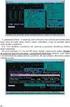 EvMO2010 - postup při instalaci a nastavení programu 1 Program EvMO2010 je distribuován v přenosné verzi. Obsahuje datové a systémové soubory. Pro jeho komfortní zprovoznění byl vytvořen jednoduchý instalační
EvMO2010 - postup při instalaci a nastavení programu 1 Program EvMO2010 je distribuován v přenosné verzi. Obsahuje datové a systémové soubory. Pro jeho komfortní zprovoznění byl vytvořen jednoduchý instalační
Při konfiguraci domácího směrovače a bezdrátové sítě se setkáte s obrovským počtem zkratek, jejichž význam je jen málokdy dostatečně vysvětlen.
 1 Při konfiguraci domácího směrovače a bezdrátové sítě se setkáte s obrovským počtem zkratek, jejichž význam je jen málokdy dostatečně vysvětlen. Bez jejich znalosti však jen stěží nastavíte směrovač tak,
1 Při konfiguraci domácího směrovače a bezdrátové sítě se setkáte s obrovským počtem zkratek, jejichž význam je jen málokdy dostatečně vysvětlen. Bez jejich znalosti však jen stěží nastavíte směrovač tak,
www.infopanels.eu Instalace demoverze
 www.infopanels.eu Instalace demoverze SOLUTIONS Instalace demoverze Hasičská 53 700 30 Ostrava-Hrabůvka www.infopanels.eu www.elvac.eu Obchod: +420 597 407 511 solutions@infopanels.eu +420 597 407 511
www.infopanels.eu Instalace demoverze SOLUTIONS Instalace demoverze Hasičská 53 700 30 Ostrava-Hrabůvka www.infopanels.eu www.elvac.eu Obchod: +420 597 407 511 solutions@infopanels.eu +420 597 407 511
DŮLEŽITÉ INFORMACE, PROSÍM ČTĚTE!
 DŮLEŽITÉ INFORMACE, PROSÍM ČTĚTE! Tento dodatek k uživatelské příručce obsahuje postup nastavení USB portu pro ADSL modem CellPipe 22A-BX-CZ Verze 1.0 01/2004 Úvod Vážený zákazníku, tento text popisuje
DŮLEŽITÉ INFORMACE, PROSÍM ČTĚTE! Tento dodatek k uživatelské příručce obsahuje postup nastavení USB portu pro ADSL modem CellPipe 22A-BX-CZ Verze 1.0 01/2004 Úvod Vážený zákazníku, tento text popisuje
Active Directory organizační jednotky, uživatelé a skupiny
 Active Directory organizační jednotky, uživatelé a skupiny V databázi Active Directory jsou uloženy objekty organizačních jednotek, uživatelských účtů a skupin. Organizační jednotka představuje jakýsi
Active Directory organizační jednotky, uživatelé a skupiny V databázi Active Directory jsou uloženy objekty organizačních jednotek, uživatelských účtů a skupin. Organizační jednotka představuje jakýsi
Základní informace a postup instalace systému IS MPP
 Základní informace a postup instalace systému IS MPP Modul plánování a přezkoumávání, verze 1.20 vypracovala společnost ASD Software, s.r.o. dokument ze dne 27. 3. 2013, verze 1.01 Základní informace a
Základní informace a postup instalace systému IS MPP Modul plánování a přezkoumávání, verze 1.20 vypracovala společnost ASD Software, s.r.o. dokument ze dne 27. 3. 2013, verze 1.01 Základní informace a
TC-502L TC-60xL. Tenký klient
 TC-502L TC-60xL Tenký klient Popis přístroje Tenký klient TC-502L s kompletní podporou pro připojení do systémů Windows 7, Vista, Windows 2008, Windows 2003, Windows XP Pro, Linux servery. TC-604 navíc
TC-502L TC-60xL Tenký klient Popis přístroje Tenký klient TC-502L s kompletní podporou pro připojení do systémů Windows 7, Vista, Windows 2008, Windows 2003, Windows XP Pro, Linux servery. TC-604 navíc
[Zadejte název společnosti.] Instalace. SOFTWARE 5P pro správu bytového fondu 2010. Oldřich Florian
![[Zadejte název společnosti.] Instalace. SOFTWARE 5P pro správu bytového fondu 2010. Oldřich Florian [Zadejte název společnosti.] Instalace. SOFTWARE 5P pro správu bytového fondu 2010. Oldřich Florian](/thumbs/22/1527823.jpg) [Zadejte název společnosti.] Instalace SOFTWARE 5P pro správu bytového fondu 2010 Oldřich Florian 2010 Instalace Stránka 1 z 11 Obsah Instalace Runtime Access 2010... 2 Instalace klienta (programu)...
[Zadejte název společnosti.] Instalace SOFTWARE 5P pro správu bytového fondu 2010 Oldřich Florian 2010 Instalace Stránka 1 z 11 Obsah Instalace Runtime Access 2010... 2 Instalace klienta (programu)...
Instalace programu ProVIS
 Instalace programu ProVIS Tento program umožňuje instalovat program ProVIS. Umožňuje vybrat, kam se bude instalovat, a jednotlivé součásti instalace. Instalace probíhá v několika krocích. Každý krok má
Instalace programu ProVIS Tento program umožňuje instalovat program ProVIS. Umožňuje vybrat, kam se bude instalovat, a jednotlivé součásti instalace. Instalace probíhá v několika krocích. Každý krok má
SKYLA Pro II. Popis instalace programu
 SKYLA Pro II Popis instalace programu Rev. 30.07.2014 O manuálu Dokument popisuje celý proces instalace programu Skyla Pro II, který se v některých ohledech liší od instalace předchozích verzí a upozorňuje
SKYLA Pro II Popis instalace programu Rev. 30.07.2014 O manuálu Dokument popisuje celý proces instalace programu Skyla Pro II, který se v některých ohledech liší od instalace předchozích verzí a upozorňuje
Daniela Lišková Solution Specialist Windows Client. daniela.liskova@microsoft.com
 DESKTOP: Windows Vista Daniela Lišková Solution Specialist Windows Client daniela.liskova@microsoft.com TCO desktopů analýzy spol. Gartner Téměř 80% všech nákladů v IT vzniká po nákupu tj. na správě, opravě,
DESKTOP: Windows Vista Daniela Lišková Solution Specialist Windows Client daniela.liskova@microsoft.com TCO desktopů analýzy spol. Gartner Téměř 80% všech nákladů v IT vzniká po nákupu tj. na správě, opravě,
Registrační číslo projektu: CZ.1.07/1.5.00/ Elektronická podpora zkvalitnění výuky CZ.1.07 Vzděláním pro konkurenceschopnost
 Registrační číslo projektu: CZ.1.07/1.5.00/34.0553 CZ.1.07 Vzděláním pro konkurenceschopnost Projekt je realizován v rámci Operačního programu Vzdělávání pro konkurence schopnost, který je spolufinancován
Registrační číslo projektu: CZ.1.07/1.5.00/34.0553 CZ.1.07 Vzděláním pro konkurenceschopnost Projekt je realizován v rámci Operačního programu Vzdělávání pro konkurence schopnost, který je spolufinancován
Šachmatky Resortní část
 Instalační manuál Šachmatky Resortní část název dokumentu: autor: DATA SOLUTIONS s.r.o. verze: 1.0 datum: 11.05.11 stádium: důvěrnost: Finální verze Určeno správcům sítě název souboru: SM_Instalacni Manual_Resort_110511.doc
Instalační manuál Šachmatky Resortní část název dokumentu: autor: DATA SOLUTIONS s.r.o. verze: 1.0 datum: 11.05.11 stádium: důvěrnost: Finální verze Určeno správcům sítě název souboru: SM_Instalacni Manual_Resort_110511.doc
Instalace a základní administrátorské nastavení 602LAN SUITE 5 Groupware
 Instalace a základní administrátorské nastavení 602LAN SUITE 5 Groupware Obsah Úvod...2 Instalace...2 Doporučená hardwarová konfigurace......2 Podporované operační systémy......2 Ještě před instalací......2
Instalace a základní administrátorské nastavení 602LAN SUITE 5 Groupware Obsah Úvod...2 Instalace...2 Doporučená hardwarová konfigurace......2 Podporované operační systémy......2 Ještě před instalací......2
IP kamera. Uživatelský manuál
 IP kamera Uživatelský manuál Upozornění: Tento manuál nemusí zcela přesně popisovat některé technické detaily nebo může obsahovat tiskařské chyby. Pokud byste nemohli vyřešit některé problémy pomocí tohoto
IP kamera Uživatelský manuál Upozornění: Tento manuál nemusí zcela přesně popisovat některé technické detaily nebo může obsahovat tiskařské chyby. Pokud byste nemohli vyřešit některé problémy pomocí tohoto
Motorola Phone Tools. Začínáme
 Motorola Phone Tools Začínáme Obsah Minimální požadavky... 2 Před instalací aplikace Motorola Phone Tools... 3 Instalace aplikace Motorola Phone Tools... 4 Instalace a konfigurace mobilního zařízení...
Motorola Phone Tools Začínáme Obsah Minimální požadavky... 2 Před instalací aplikace Motorola Phone Tools... 3 Instalace aplikace Motorola Phone Tools... 4 Instalace a konfigurace mobilního zařízení...
Návod na instalaci esamu v. 4.0
 Návod na instalaci esamu v. 4.0 POŢADAVKY NA HARDWARE POČÍTAČE (PC A NOTEBOOK)HARDWARE REQUIREMENTS FOR PC ( LAPTOP AND DESKTOP PC) Pentium 4 nebo vyšší USB 2.0, min. 2 porty vedle sebe Musí být dostupné
Návod na instalaci esamu v. 4.0 POŢADAVKY NA HARDWARE POČÍTAČE (PC A NOTEBOOK)HARDWARE REQUIREMENTS FOR PC ( LAPTOP AND DESKTOP PC) Pentium 4 nebo vyšší USB 2.0, min. 2 porty vedle sebe Musí být dostupné
Technologie počítačových sítí 5. cvičení
 Technologie počítačových sítí 5. cvičení Obsah jedenáctého cvičení Active Directory Active Directory Rekonfigurace síťového rozhraní pro použití v nadřazené doméně - Vyvolání panelu Síťové připojení -
Technologie počítačových sítí 5. cvičení Obsah jedenáctého cvičení Active Directory Active Directory Rekonfigurace síťového rozhraní pro použití v nadřazené doméně - Vyvolání panelu Síťové připojení -
CAD pro. techniku prostředí (TZB) Počítačové sítě
 VYSOKÉ UČENÍ TECHNICKÉ V BRNĚ FAKULTA STROJNÍHO INŽENÝRSTVÍ - ENERGETICKÝ ÚSTAV ODBOR TERMOMECHANIKY A TECHNIKY PROSTŘEDÍ CAD pro techniku prostředí (TZB) Počítačové sítě http://ottp.fme.vutbr.cz/cad/
VYSOKÉ UČENÍ TECHNICKÉ V BRNĚ FAKULTA STROJNÍHO INŽENÝRSTVÍ - ENERGETICKÝ ÚSTAV ODBOR TERMOMECHANIKY A TECHNIKY PROSTŘEDÍ CAD pro techniku prostředí (TZB) Počítačové sítě http://ottp.fme.vutbr.cz/cad/
plussystem Příručka k instalaci systému
 plussystem Příručka k instalaci systému Tato příručka je určena zejména prodejcům systému a případně koncovým uživatelům. Poskytuje návod, jak provést potřebná nastavení komponent. ITFutuRe s.r.o. 26.2.2015
plussystem Příručka k instalaci systému Tato příručka je určena zejména prodejcům systému a případně koncovým uživatelům. Poskytuje návod, jak provést potřebná nastavení komponent. ITFutuRe s.r.o. 26.2.2015
